Το etrex είναι ένα GPS χειρός βάρους 150 γραµµαρίων που δέχεται σήµατα από 12 δορυφόρους. Όλα τα πλήκτρα βρίσκονται και στις δυο πλευρές της µονάδας έ
|
|
|
- Νίκων Παπανδρέου
- 8 χρόνια πριν
- Προβολές:
Transcript
1 etrex Εγχειρίδιο Χρήσης
2 Το etrex είναι ένα GPS χειρός βάρους 150 γραµµαρίων που δέχεται σήµατα από 12 δορυφόρους. Όλα τα πλήκτρα βρίσκονται και στις δυο πλευρές της µονάδας έτσι ώστε να είναι εύκολος και απλός ο χειρισµός του συστήµατος µε το ένα χέρι χωρίς να αποσπάται η προσοχή του χρήστη από την οθόνη. Το σύστηµα δέχεται 2 µπαταρίες τύπου ΑΑ και µπορεί να λειτουργήσει µε αυτές περίπου 22 ώρες στην κατάσταση «οικονοµία ενέργειας». Εκτός από τον καθορισµό της θέσης σας µπορεί να δηµιουργήσει, να ονοµάσει και να αποθηκεύσει κάποια θέση στη µνήµη του ώστε να µπορείτε να βρείτε την πορεία σας πίσω σε αυτό, σε οποιαδήποτε χρονική στιγµή. Επιπλέον από τη στιγµή που θα αρχίσετε να µετακινείστε, το GPS θα σας παρέχει και άλλα δεδοµένα όπως η ταχύτητα, η διεύθυνση της κίνησης, ο χρόνος και η απόσταση που αποµένουν µέχρι το τελικό προορισµό, κα. Επιπρόσθετα χαρακτηριστικά Σηµεία προορισµού: (waypoints) Ίχνη (tracks): Πορεία (route): 500 µε ονοµασία και σύµβολο Αποθήκευση ιχνών. 10 αποθηκευµένα ίχνη σας βοηθούν να επανακαθορίσετε την πορεία σας και στις δυο διευθύνσεις Σας επιτρέπουν να καθορίσετε τη πορεία σας προς 50 διαδοχικά σηµεία προορισµού Υπολογιστής ταξιδίου: Ταχύτητα, µέση ταχύτητα, µέγιστη ταχύτητα, διεύθυνση κίνησης, υψόµετρο, ώρα ανατολής και δύσης του ηλίου, χρονόµετρο και οδόµετρο ταξιδίου. Πλήκτρα λειτουργιών Το etrex διαθέτει πέντε πλήκτρα µέσω των οποίων εκτελούνται όλες οι λειτουργίες. POWER: Ενεργοποίηση/απενεργοποίηση του συστήµατος, ενεργοποίηση/απενεργοποίηση της οθόνης PAGE: Μετακίνηση µεταξύ σελίδων πληροφοριών
3 UP/DOWN: Επιλογές σε διάφορες σελίδες πληροφοριών και στα µενού, ρύθµιση της αντίθεσης της οθόνης, ρύθµιση της µεγέθυνσης στη σελίδα του χάρτη, µετακίνηση µεταξύ των διαφόρων δεδοµένων στη σελίδα δεδοµένων ταξιδιού ENTER: Επιβεβαίωση καταχώρησης δεδοµένων ή επιλογών µενού. Τοποθέτηση µπαταριών Το etrex λειτουργεί µε 2 µπαταρίες ΑΑ που τοποθετούνται στο κάτω µέρος της µονάδας. Για να τοποθετήσετε τις µπαταρίες αφαιρέστε το κάλυµα στρέφοντας το δακτύλιο ασφάλισης κατά ½ προς τη φορά του ρολογιού. Οι 2 µπαταρίες ΑΑ µπορούν να λειτουργήσουν περίπου 22 ώρες κάτω από συνήθεις καταστάσεις λειτουργίας. Γενικά Το etrex λειτουργεί µε βάση πληροφορίες που συλλέγονται από δορυφόρους. Για τη συλλογή αυτών των πληροφοριών πρέπει να βρεθείτε σε κάποιο ανοικτό εσωτερικό χώρο που να έχει καθαρή
4 οπτική επαφή µε τον ουρανό. Πατήστε και κρατήστε πατηµένο το πλήκτρο POWER ώστε να ενεργοποιήσετε τη µονάδα. Θα δείτε την εισαγωγική σελίδα για κάποια δευτερόλεπτα όσο το σύστηµα πραγµατοποιεί κάποιο αυτοέλεγχο και κατόπιν τη σελίδα των δορυφόρων. Το etrex χρειάζεται να δεχτεί το λιγότερο τρία ισχυρά σήµατα δορυφόρων ώστε να εντοπίσει τη θέση σας στις δυο διαστάσεις και τέσσερα για το προσδιορισµό της θέσης σας στις τρεις διαστάσεις. Η σελίδα των δορυφόρων σας δείχνει γραφικά των τους δορυφόρους που δέχεται το σύστηµα, την ισχύ των σηµάτων τους και τη διαδικασία λήψης των σηµάτων. Όταν χρησιµοποιείτε το etrex για πρώτη φορά θα χρειαστείτε περίπου πέντε λεπτά για να καθορίσετε τη θέση σας. Μετά από την πρώτη χρήση το etrex χρειάζεται µόνο 15 έως 45 δευτερόλεπτα για να εντοπίσει τη θέση σας. Όταν εµφανιστεί στην οθόνη το µήνυµα READY TO NAVIGATE στη σελίδα των δορυφόρων, το σύστηµα έχει εντοπίσει τη θέση σας. Φωτισµός και αντίθεση οθόνης Εάν οι συνθήκες φωτισµού είναι τέτοιες που σας δυσκολεύουν στο να βλέπετε ευκρινώς την οθόνη µπορείτε να ρυθµίσετε την αντίθεση της οθόνης ή να ενεργοποιήσετε το φωτισµό της οθόνης. Ο φωτισµός είναι προεπιλεγµένος να διαρκεί 30 δευτερόλεπτα για οικονοµία της ενέργειας των µπαταριών. Για να ρυθµίσετε το επίπεδο αντίθεσης της οθόνης πιέστε το PAGE µέχρι να δείτε τη σελίδα των δορυφόρων. Πιέστε το επάνω τόξο για να αυξήσετε την αντίθεση και το κάτω τόξο για να την µειώσετε. Επιλέγοντας κάποια σελίδα πληροφοριών Όλες οι πληροφορίες που είναι αναγκαίες για τη λειτουργία του etrex βρίσκονται στις τέσσερις σελίδες πληροφοριών. Αυτές οι σελίδες είναι: ορυφόροι, χάρτες, δείκτης και µενού. Απλώς πατήστε το πλήκτρο PAGE για να µετακινηθείτε κυκλικά µεταξύ αυτών των σελίδων.
5 Σελίδα δορυφόρων Αυτή η σελίδα σας δείχνει µε γραφική απεικόνιση τη συλλογή πληροφοριών που εκτελεί το etrex από τους δορυφόρους ώστε να λειτουργήσει. Επίσης σας δείχνει πότε τα σήµατα των δορυφόρων είναι ασθενή ή πότε πρέπει να µετακινηθείτε ώστε να έχετε καλύτερη λήψη. Όσο µικρότερη είναι η µπάρα της ισχύος τόσο πιο ασθενή είναι τα σήµατα. Σελίδα Χάρτη Η σελίδα του χάρτη σας δείχνει που βρισκόσαστε και σας παρέχει µια αληθινή εικόνα για το που κατευθύνεστε. Όπως µετακινείστε, η κινούµενη φιγούρα περπατάει και αφήνει κάποιο ίχνος. Τα ονόµατα και τα σύµβολα των διαφόρων σηµείων προορισµού επίσης εµφανίζονται στο χάρτη. Για να µπορείτε να έχετε µια καλύτερη εικόνα του πραγµατικού κόσµου το etrex αυτόµατα περιστρέφει το χάρτη όπως µετακινείστε ώστε τα σηµεία προορισµού που βρίσκονται µπροστά σας, να εµφανίζονται πάντα µπροστά από τη κινούµενη φιγούρα. Για να είστε σίγουροι πως µπορείτε να βλέπετε όλο το ταξίδι σας µπορείτε να αλλάξετε την κλίµακα του χάρτη πιέζοντας και κρατώντας πατηµένο το επάνω ή το κάτω τόξο. Σελίδα δείκτη Αυτή η σελίδα σας βοηθά να κατευθυνθείτε προς κάποιο προορισµό. Όταν µετακινείστε χωρίς κάποιον καθορισµένο προορισµό στο µυαλό σας, η σελίδα αυτή σας δείχνει τον µεταβαλλόµενο προορισµό σας και την ταχύτητα σας. Όταν αρχίσετε να κινείστε προς κάποιο καθορισµένο προορισµό από τη σελίδα του δείκτη θα
6 πληροφορηθείτε το όνοµα του προορισµού σας, την απόσταση και το χρόνο που χρειάζεστε για να φτάσετε εκεί. Πιέζοντας το επάνω ή το κάτω τόξο µπορείτε να µετακινηθείτε κυκλικά σε άλλες πληροφορίες που αφορούν τον υπολογιστή ταξιδίου, όπως τη µέση ταχύτητα, τη µέγιστη ταχύτητα, τη πορεία, τη θέση, το υψόµετρο, την ώρα ανατολής και δύσης του ηλίου, το χρονόµετρο ταξιδίου και το οδόµετρο ταξιδίου. Το τόξο προορισµού και το σύµβολο προορισµού εµφανίζονται στη σελίδα είκτη µόνο όταν έχετε αρχίσει τη διαδικασία GOTO. Σελίδα µενού Η σελίδα του µενού σας παρέχει πρόσβαση σε πιο εξειδικευµένα χαρακτηριστικά του etrex. Μέσω αυτής της σελίδας µπορείτε να προσαρµόσετε την οθόνη στις προτιµήσεις σας, να µεταφέρετε πληροφορίες από κάποιον υπολογιστή στο etrex ή αντίστροφα, να διαχειριστείτε ή να οργανώσετε όλα τα σηµεία προορισµού.
7 Χρησιµοποιώντας το etrex Θέτοντας σηµάδια (marks) Για να σηµειώσετε ένα σηµάδι πατήστε το πλήκτρο PAGE ώστε να εµφανιστεί η σελίδα του µενού και χρησιµοποιώντας τα τόξα τονίστε την επιλογή MARK. Πιέστε ENTER. Η σελίδα που αφορά τη σηµείωση σηµείων προορισµού εµφανίζεται. Η συγκεκριµένη σελίδα σας παρέχει πληροφορίες για το στίγµα του συγκεκριµένου σηµείου, το σύµβολο και την ονοµασία του. Πιέστε ENTER ώστε να σηµειωθεί το σηµείο που βρίσκεστε ως σηµείο προορισµού στο οποίο θα µπορείτε αργότερα να επιστρέψετε. Μπορείτε πριν την καταχώρηση του σηµείου να επιλέξετε την ονοµασία του και το σύµβολο του. Για να αλλάξετε το σύµβολο πιέστε το έπανω τόξο µέχρι να σκιαστεί το µικρό σύµβολο της σηµαίας. Πιέστε ENTER. Μια µπάρα µε διάφορα σύµβολα θα εµφανιστεί από τα οποία θα µπορείτε να επιλέξετε. Μετακινηθείτε χρησιµοποιώντας τα τόξα. Όταν βρεθείτε στο επιθυµητό σύµβολο πιέστε ENTER για καταχώρηση. Για να αλλάξετε την ονοµασία του σηµείου µετακινηθείτε χρησιµοποιώντας τα τόξα ώστε να σκιαστεί η επιλογή της ονοµασίας. Αρχικά εµφανίζεται ως ένας αριθµός (001). Πιέστε ENTER. Εµφανίζεται η σχετική σελίδα όπως και µια µπάρα που περιέχει αριθµούς και γράµµατα. Μετακινηθείτε µεταξύ των γραµµάτων ή των αριθµών χρησιµοποιώντας τα τόξα και επιλέξτε αυτό που επιθυµείτε πατώντας ENTER. Όταν ολοκληρώσετε τη διαδικασία πιέστε το επάνω ή το κάτω τόξο ώστε να τονιστεί η επιλογή ΟΚ και πιέστε ENTER ώστε να επιστρέψετε στη σελίδα σηµείωσης των σηµείων προορισµού. Χρησιµοποιείστε το κάτω τόξο ώστε να τονιστεί η επιλογή ΟΚ στη σχετική σελίδα. Πιέστε το ENTER. Το σηµείο µε όλα τα χαρακτηριστικά που εσείς έχετε επιλέξει έχει καταχωρηθεί στη µνήµη του συστήµατος. Για να µπορέσετε να καταχωρήσετε κάποιο σηµείο προορισµού θα πρέπει πρώτα να έχει εµφανιστεί το µήνυµα READY TO NAVIGATE. H σελίδα σηµείωσης και καταχώρησης σηµείων προορισµού είναι επίσης προσβάσιµη πιέζοντας και κρατώντας πατηµένο το πλήκτρο ENTER.
8 Σηµεία προορισµού Από τη στιγµή που έχετε σηµειώσει και καταχωρήσει κάποια σηµεία προορισµού µπορείτε να έχετε πρόσβαση σε αυτά και στα διάφορα χαρακτηριστικά τους µέσω της επιλογής WAYPOINTS στη σελίδα του µενού. Πιέζοντας το πλήκτρο ENTER έχετε πρόσβαση στο κατάλογο των σηµείων προορισµού. Εκεί θα βρείτε τα σηµεία που έχετε αποθηκεύσει σε αλφαβητική σειρά. Μετακινηθείτε µε τα τόξα στην ετικέτα µε τα γράµµατα ή τους αριθµούς σύµφωνα µε τις ονοµασίες που έχετε επιλέξει για τα διάφορα σηµεία προορισµού. Στα επιθυµητά γράµµατα ή αριθµούς πιέστε ENTER. Στο δεξιό τµήµα τµήµα της οθόνης θα εµφανιστούν όλα τα αποθηκευµένα σηµεία που ξεκινούν µε τα αντίστοιχα γράµµατα. Για να δείτε τα στοιχεία κάποιου αποθηκευµένου προορισµού ή για να ξεκινήσετε µια διαδικασία πλοήγησης προς κάποιο από αυτά ή για να το επεξεργαστείτε, αφού το επιλέξετε µε τα τόξα πιέστε ENTER. Στην νέα σελίδα πληροφοριών που θα εµφανιστεί θα έχετε πληροφορίες για το στίγµα του σηµείου, το σύµβολο του και την ονοµασία του. Επίσης µπορείτε να αλλάξετε το σύµβολο και την ονοµασία, να το διαγράψετε από τη µνήµη πατωντας DELETE, να δείτε τη θέση του στο χάρτη -> επιλογή ΜΑΡ, και να πλοηγηθείτε από το etrex προς αυτό -> επιλογή GOTO. Σε κάθε περίπτωση η επιβεβαίωση της επιλογής γίνεται µε το πλήκτρο ENTER. Στην περίπτωση διαγραφής κάποιου σηµείου από τη µνήµη, µια οθόνη επιβεβαίωσης εµφανίζεται ώστε να αποφευχθεί η περίπτωση λάθους. Αν θέλετε πραγµατικά να διαγράψετε το σηµείο πατήστε YES αλλιώς πατήστε ΝΟ. Ακολουθείτε την ίδια διαδικασία αν θέλετε να διαγράψετε όλα τα σηµεία προορισµού, πατώντας DELETE ALL. Στην περίπτωση επιλογής πλοήγησης προς κάποιο σηµείο µετά από την επιβεβαίωση της εντολής στην οθόνη εµφανίζεται η σελίδα δείκτη. Σε αυτή τη σελίδα θα έχετε πληροφορίες σχετικά µε το σηµείο προορισµού που κατευθύνεστε, την απόσταση καθώς µεταβάλλεται ενώ µετακινείστε, τον υπολογιζόµενο χρόνο που αποµένει µέχρι την άφιξη σας στο σηµείο και την ταχύτητα σας. Ο δέκτης σας καθοδηγεί ως προς τη διεύθυνση που πρέπει να ακολουθήσετε ώστε να κατευθυνθείτε προς τον προορισµό σας. Μετακινηθείτε προς την κατεύθυνση που δείχνει ο δείκτης. Όταν το βέλος δείχνει προς τα επάνω σηµαίνει πως βρίσκεστε στη σωστή τροχιά. Εφόσον βρίσκεστε πολύ κοντά στο σηµείο προορισµού προς το οποίο κατευθύνεστε το etrex θα εµφανίσει το µήνυµα ARRIVING DESTINATION. Στη σελίδα των σηµείων προορισµού, υπάρχει επίσης και η δυνατότητα να έχετε πληροφορίες για το ποια είναι τα κοντινότερα σηµεία προορισµού στην θέση στην οποία βρίσκεστε όπως και το ποια είναι η απόστασή τους. Επιλέξτε στο κάτω µέρος της οθόνης το NEAREST και πιέστε ΕΝΤΕR. Μια νέα σελίδα πληροφοριών θα
9 εµφανιστεί που θα σε παρέχει πληροφορίες για για τα κοντινότερα σηµεία προορισµού που υπάρχουν καταχωρηµένα. Επιλέγοντας κάποιο από αυτά και πατώντας ENTER θα εµφανιστεί η σχετική σελίδα επεξεργασίας χαρακτηριστικών και πλοήγησης όπως έχει περιγραφεί στην αρχή της αναφοράς στα σηµεία προορισµού. Πορεία Τα διάφορα σηµεία προορισµού που έχετε καταχωρήσει µπορούν να συνδυαστούν έτσι ώστε να δηµιουργήσουν µία πορεία την οποία µπορείτε να ακολουθήσετε. Στην σελίδα του µενού επιλέξτε ROUTE και πιέστε ENTER. Μια νέα σελίδα εµφανίζεται που δείχνει τα διάφορα σηµεία τµήµατα µιας πορείας. Την πρώτη φορά που θα επιλέξετε αυτή τη σελίδα θα είναι κενή και θα είναι σκιασµένο το πρώτο υποτιθέµενο σηµείο προορισµού χωρίς στοιχεία. Πατήστε ENTER για να εµφανιστεί ο αλφαβητικός κατάλογος των καταχωρηµένων σηµείων προορισµού. Επιλέξτε το σηµείο που θα είναι η αρχή της πορείας σας και πιέστε ΕΝΤΕR για να προστεθεί. Ακολουθήστε την ίδια διαδικασία τόσες φορές όσα και τα σηµεία προορισµού που επιθυµείτε να προσθέσετε στην πορεία σας. Στην σελίδα πορείας εµφανίζεται η ονοµασία του σηµείου, η απόσταση του κάθε σηµείου από την εκάστοτε θέση σας και ο υπολογιζόµενος χρόνος άφιξης στο κάθε σηµείο προορισµού. Εάν µετά το τέλος της διαδικασίας, έχετε κάνει κάποιο λάθος και είτε θέλετε να διαγράψετε ένα σηµείο είτε να προσθέσετε κάποιο άλλο, επιλέξτε το σηµείο που θέλετε να διαγράψετε ή να προσθέσετε ώστε να σκιαστεί. Πιέστε ENTER. Εµφανίζονται οι δύο διαθέσιµες επιλογές INSERT και REMOVE. Από τη στιγµή που έχει δηµιουργηθεί µια πορεία µπορείτε να την ακολουθήσετε επιλέγοντας FOLLOW πιέζοντας ENTER για επιβεβαίωση. Υπάρχουν δυο επιλογές. Να κατευθυνθείτε προς το πρώτο στη σειρά σηµείο προορισµού ή προς το τελευταίο. Επιλέξτε και επιβεβαιώστε µε ENTER. Αµέσως µεταφέρεστε στην οθόνη δείκτη, που σας καθοδηγεί ως προς τη διεύθυνση που πρέπει να ακολουθήσετε ώστε να κατευθυνθείτε στον πρώτο επιλεγµένο προορισµό της πορείας σας. Μετακινηθείτε προς την κατεύθυνση που δείχνει ο δείκτης. Όταν το βέλος δείχνει προς τα επάνω σηµαίνει πως βρίσκεστε στη σωστή τροχιά. Εφόσον βρίσκεστε πολύ κοντά στο σηµείο προορισµού το etrex θα εµφανίσει το µήνυµα ARRIVING DESTINATION. Οποιαδήποτε στιγµή επιθυµείτε να σταµατήσετε να ακολουθείτε τη συγκεκριµένη πορεία πιέστε ENTER. Επιλέξτε µε τα τόξα την εντολή STOP NAVIGATION και πιέστε ENTER για επιβεβαίωση. Στην οθόνη χάρτη εµφανίζονται όλα τα σηµεία προορισµού που απαρτίζουν την πορεία µε τα επιλεγµένα σύµβολα τους. Τα σηµεία
10 προορισµού ενώνονται µεταξύ τους µε µια µαύρη γραµµή ώστε να αντιλαµβάνεστε γραφικά την πορεία σας. Το τµήµα της πορείας που έχετε ήδη ακολουθήσει και βρίσκεται πίσω σας, δηλαδή τα ίχνη σας, εµφανίζονται ως µια γραµµή χρώµατος γκρι. Ίχνη Έχοντας χρησιµοποιήσει το etrex κάποιες φορές η οθόνη του χάρτη θα έχει γεµίσει από τα διάφορα ίχνη σας από τις πορείες που έχετε ήδη ακολουθήσει τα οποία το σύστηµα αποθηκεύει αυτόµατα σαν κάποιο είδος ηµερολογίου. Επιλέξτε TRACKS στη σελίδα του µενού. Η οθόνη των ιχνών θα εµφανιστεί. Αυτή η σελίδα σας παρέχει πληροφορίες σχετικές µε το ποσοστό της µνήµης του συστήµατος που καταλαµβάνεται από τα αποθηκευµένα ίχνη και σας δίνει τη δυνατότητα να διαγράψετε από τη µνήµη του συστήµατος ολόκληρο το ηµερολόγιο ιχνών που κρατά, να αποθηκεύσετε ή να διαγράψετε επιλεγµένα ίχνη. Για να διαγράψετε ολόκληρο το ηµερολόγιο επιλέξτε CLEAR. Μια οθόνη επιβεβαίωσης θα εµφανιστεί. Εάν θέλετε όντως να διαγράψετε όλο το ηµερολόγιο πιέστε YES αν όχι ΝΟ. Εφόσον υπάρχουν ίχνη στο ηµερολόγιο ιχνών µπορείτε να αποθηκεύσετε µόνιµα επιλεγµένα ίχνη που µπορεί να σας ενδιαφέρουν να τα χρησιµοποιήσετε ως πορεία για να επιστρέψετε σε κάποιο σηµείο από το οποίο ξεκινήσατε. Για να αποθηκεύσετε κάποιο ίχνος πιέστε SAVE και µετά ENTER. Στην οθόνη εµφανίζονται οι δυνατές επιλογές. Επιλέξτε και πιέστε ENTER. Μια νέα οθόνη εµφανίζεται, Επιλέξτε ΟΚ και πατήστε ENTER. To επιλεγµένο ίχνος έχει αποθηκευτεί. Εάν επιθυµείτε να διαγράψετε κάποιο αποθηκευµένο ίχνος, επιλέξτε το στο τµήµα της οθόνης ιχνών που αναφέρεται SAVED TRACKS και πιέστε ENTER. Επιλέξτε DELETE και πιέστε ENTER. Εάν θέλετε να διαγράψετε όλα τα αποθηκευµένα ίχνη επιλέξτε DELETE ALL στο κάτω µέρος της οθόνης και πατήστε ENTER. Μια οθόνη επιβεβαίωσης εµφανίζεται ώστε να αποφευχθεί η περίπτωση λάθους. Αν θέλετε πραγµατικά να διαγράψετε όλα τα ίχνη, πιέστε YES. Αν πρόκειται περι κάποιου λάθους πιέστε ΝΟ. Αν θέλετε να χρησιµοποιήσετε κάποιο αποθηκευµένο ίχνος ως πορεία για την επιστροφή σας στο σηµείο αφετηρίας ή για να ακολουθήσετε ξανά την ίδια πορεία, επιλέξτε το ίχνος που σας ενδιαφέρει και πατήστε το ENTER. Στην οθόνη που εµφανίζεται φαίνεται το επιλεγµένο ίχνος µε την αφετηρία του και τον τερµατισµό του, η ονοµασία του και η κλίµακα του χάρτη. Επιλέξτε TRACBACK και πιέστε το ENTER. Επιλέξτε εάν θέλετε να κατευθυνθείτε στην αφετηρία ή στον τερµατισµό και πατήστε ENTER. Η σελίδα δείκτη θα εµφανιστεί ώστε να προηγηθείτε προς το σηµείο που έχετε επιλέξει.
11 Επιλογή χαρακτηριστικών Στη σελίδα του µενού επιλέξτε SETUP και πιέστε ENTER. Η νέα οθόνη του ορισµού διαφόρων χαρακτηριστικών και παροχής διαφόρων πληροφοριών εµφανίζεται. Οι διαθέσιµες επιλογές αφορούν την ώρα, την οθόνη, τις µονάδες µέτρησης, το φορµατ των δεδοµένων σε περίπτωση σύνδεσης του etrex µε ηλεκτρονικο υπολογιστή, κάποια εξωτερική συσκευή ΝΜΕΑ, ή κάποιο ραδιοφάρο DGPS και στο σύστηµα. ΏΡΑ (ΤΙΜΕ): ΟΘΟΝΗ (DISPLAY): Εµφάνιση ώρας, επιλογές 24ωρο ή 12ωρα, ζώνες ώρας, απόκλιση από την ώρα Γκρινουιτς. ίαρκεια φωτισµού οθόνης, επιλογές, αντίθεση οθόνης ΜΟΝΑ ΕΣ ΜΕΤΡΗΣΗΣ: Φορµάτ στίγµατος, δεδοµένα χάρτη, µονάδες µέτρησης, αναφορά βορρά, διακύµανση ΦΟΡΜΑΤ Ε ΟΜΕΝΩΝ: GARMIN, GARMIN DGPS, NMEA OUT, TEXT OUT, RTCMIN, RTCM/NMEA, RTCM/TEXT, NONE ΣΥΣΤΗΜΑ: Κανονικό, οικονοµία ενέργειας και επίδειξη.
GARMIN Ο ΗΓΙΕΣ ΧΡΗΣΗΣ GPS76, GPSMAP 76, GPSMAP 76S
 GARMIN Ο ΗΓΙΕΣ ΧΡΗΣΗΣ GPS76, GPSMAP 76, GPSMAP 76S Πλήκτρα IN - Κοντινή ανάλυση. Πατώντας το βλέπετε µία µικρότερη περιοχή του χάρτη µε περισσότερη λεπτοµέρεια, αυξάνει την κλίµακα. ΟUT - Μακρινή ανάλυση.
GARMIN Ο ΗΓΙΕΣ ΧΡΗΣΗΣ GPS76, GPSMAP 76, GPSMAP 76S Πλήκτρα IN - Κοντινή ανάλυση. Πατώντας το βλέπετε µία µικρότερη περιοχή του χάρτη µε περισσότερη λεπτοµέρεια, αυξάνει την κλίµακα. ΟUT - Μακρινή ανάλυση.
ΟΙ ΒΑΣΙΚΕΣ ΣΕΛΙ ΕΣ Πατήστε PAGE για να πάτε από τη µία σελίδα στην άλλη. Πατήστε Menu για τις επιλογές της σελίδας που θέλετε.
 Ο ΗΓΙΕΣ ΧΡΗΣΗΣ ΓΙΑ ΤΑ GPSMAP 60C/60CS 1 ΤΟ ΠΛΗΚΤΡΟΛΟΓΙΟ ΙΝ: Προσαρµόζει την κλίµακα του χάρτη για να δείχνει µια µικρότερη περιοχή µε περισσότερες λεπτοµέρειες (µεγέθυνση). OUT: Προσαρµόζει την κλίµακα
Ο ΗΓΙΕΣ ΧΡΗΣΗΣ ΓΙΑ ΤΑ GPSMAP 60C/60CS 1 ΤΟ ΠΛΗΚΤΡΟΛΟΓΙΟ ΙΝ: Προσαρµόζει την κλίµακα του χάρτη για να δείχνει µια µικρότερη περιοχή µε περισσότερες λεπτοµέρειες (µεγέθυνση). OUT: Προσαρµόζει την κλίµακα
Motorola S2000. Ψηφιακό Ασύρματο Τηλέφωνο. Για τα μοντέλα S2001, S2002, S2003 και S2004
 Motorola S2000 Ψηφιακό Ασύρματο Τηλέφωνο Για τα μοντέλα S2001, S2002, S2003 και S2004 Προειδοποίηση Φορτίστε τις μπαταρίες για 24 ώρες πριν τη χρήση. ΠΕΡΙΕΧΟΜΕΝΑ 1. Ώρα και Ημερομηνία... 3 1.1 Ημερομηνία...
Motorola S2000 Ψηφιακό Ασύρματο Τηλέφωνο Για τα μοντέλα S2001, S2002, S2003 και S2004 Προειδοποίηση Φορτίστε τις μπαταρίες για 24 ώρες πριν τη χρήση. ΠΕΡΙΕΧΟΜΕΝΑ 1. Ώρα και Ημερομηνία... 3 1.1 Ημερομηνία...
AKAI APW20 AKAI PA IO ΠAΓKOΣMIOΣ EKTHΣ 4-BAND
 AKAI APW20 AKAI PA IO ΠAΓKOΣMIOΣ EKTHΣ 4-BAND ΕΠΕΞΗΓΗΣΗ ΠΛΗΚΤΡΩΝ Κεραία οθόνη ON/OFF Αλλαγή ταχύτητας συντονισµού Σίγαση Αύξηση έντασης φωνής Πλήκτρο FM ιαγραφή/επιστροφή Μείωση έντασης φωνής Εναλλακτική
AKAI APW20 AKAI PA IO ΠAΓKOΣMIOΣ EKTHΣ 4-BAND ΕΠΕΞΗΓΗΣΗ ΠΛΗΚΤΡΩΝ Κεραία οθόνη ON/OFF Αλλαγή ταχύτητας συντονισµού Σίγαση Αύξηση έντασης φωνής Πλήκτρο FM ιαγραφή/επιστροφή Μείωση έντασης φωνής Εναλλακτική
Κεφάλαιο 2.3: Ρυθμίσεις των Windows
 Κεφάλαιο 2.3: Ρυθμίσεις των Windows 2.3.1 Βασικές πληροφορίες συστήματος Για να δούμε βασικές πληροφορίες για τον υπολογιστή μας, πατάμε το κουμπί «Έναρξη» και επιλέγουμε διαδοχικά «Πίνακας Ελέγχου», «Σύστημα
Κεφάλαιο 2.3: Ρυθμίσεις των Windows 2.3.1 Βασικές πληροφορίες συστήματος Για να δούμε βασικές πληροφορίες για τον υπολογιστή μας, πατάμε το κουμπί «Έναρξη» και επιλέγουμε διαδοχικά «Πίνακας Ελέγχου», «Σύστημα
Σύντομη περιγραφή 5. Για να ξεκινήσετε 6. Οι οθόνες του προγράμματος 8. Εγκατάσταση προγράμματος 6 Δημιουργία κωδικών χρήστη 7
 Σύντομη περιγραφή 5 Για να ξεκινήσετε 6 Εγκατάσταση προγράμματος 6 Δημιουργία κωδικών χρήστη 7 Οι οθόνες του προγράμματος 8 Αρχική οθόνη 8 Στοιχεία ασθενή 9 Εργασίες - Ραντεβού 10 Εικόνες 11 Ημερολόγιο
Σύντομη περιγραφή 5 Για να ξεκινήσετε 6 Εγκατάσταση προγράμματος 6 Δημιουργία κωδικών χρήστη 7 Οι οθόνες του προγράμματος 8 Αρχική οθόνη 8 Στοιχεία ασθενή 9 Εργασίες - Ραντεβού 10 Εικόνες 11 Ημερολόγιο
Προσωπικός Πλοηγός Εγχειρίδιο Χρήσης 1
 Προσωπικός Πλοηγός Εγχειρίδιο Χρήσης 1 Copyright 2005 Garmin Ltd. ή Θυγατρικές της Garmin International Inc. 1200 East 151 st Street, Olathe, Kansas 66062, USA Garmin (Europe) Ltd Liberty House, Hounsdown
Προσωπικός Πλοηγός Εγχειρίδιο Χρήσης 1 Copyright 2005 Garmin Ltd. ή Θυγατρικές της Garmin International Inc. 1200 East 151 st Street, Olathe, Kansas 66062, USA Garmin (Europe) Ltd Liberty House, Hounsdown
COBRA MRF 300BT MRF 300BT 1. Άγκιστρο στερέωσης. Φωτισµός οθόνηςκλείδωµα. λειτουργιών. Κουµπί ενεργοποίησης. Επιλογή τρόπου λειτουργίας Μικρόφωνο
 COBRA MRF 300BT Οδηγίες χρήσης Φωτισµός οθόνηςκλείδωµα λειτουργιών Άγκιστρο στερέωσης Κουµπί ενεργοποίησης Επιλογή τρόπου λειτουργίας Μικρόφωνο Κουµπί οµιλίας Οθόνη ενδείξεων Κουµπιά επιλογής λειτουργιών
COBRA MRF 300BT Οδηγίες χρήσης Φωτισµός οθόνηςκλείδωµα λειτουργιών Άγκιστρο στερέωσης Κουµπί ενεργοποίησης Επιλογή τρόπου λειτουργίας Μικρόφωνο Κουµπί οµιλίας Οθόνη ενδείξεων Κουµπιά επιλογής λειτουργιών
GMI 10. εγχειρίδιο γρήγορης εκκίνησης
 GMI 10 εγχειρίδιο γρήγορης εκκίνησης Εισαγωγή Δείτε τον οδηγό Σημαντικές πληροφορίες για την ασφάλεια και το προϊόν στη συσκευασία του προϊόντος, για προειδοποιήσεις που αφορούν το προϊόν και άλλες σημαντικές
GMI 10 εγχειρίδιο γρήγορης εκκίνησης Εισαγωγή Δείτε τον οδηγό Σημαντικές πληροφορίες για την ασφάλεια και το προϊόν στη συσκευασία του προϊόντος, για προειδοποιήσεις που αφορούν το προϊόν και άλλες σημαντικές
NSS evo3 Οδηγός γρήγορης εκκίνησης
 NSS evo3 Οδηγός γρήγορης εκκίνησης ΠΡΟΣΟΨΗ Νο Περιγραφή 1 Οθόνη αφής 2 Σελίδες/Πλήκτρο Αρχικών επιλογών - Πιέστε για να ανοίξετε την αρχική σελίδα επιλογών και ρυθµίσεων. 3 Πλήκτρο τιµονιού- Με δυνατότητα
NSS evo3 Οδηγός γρήγορης εκκίνησης ΠΡΟΣΟΨΗ Νο Περιγραφή 1 Οθόνη αφής 2 Σελίδες/Πλήκτρο Αρχικών επιλογών - Πιέστε για να ανοίξετε την αρχική σελίδα επιλογών και ρυθµίσεων. 3 Πλήκτρο τιµονιού- Με δυνατότητα
Οδηγός γρήγορης έναρξης CD180
 Οδηγός γρήγορης έναρξης CD180 Σημαντικές οδηγίες ασφαλείας Χρησιμοποιείτε μόνο την τροφοδοσία ρεύματος που αναγράφεται στα τεχνικά στοιχεία. Μην αφήνετε το προϊόν να έρχεται σε επαφή με υγρά. Εάν η μπαταρία
Οδηγός γρήγορης έναρξης CD180 Σημαντικές οδηγίες ασφαλείας Χρησιμοποιείτε μόνο την τροφοδοσία ρεύματος που αναγράφεται στα τεχνικά στοιχεία. Μην αφήνετε το προϊόν να έρχεται σε επαφή με υγρά. Εάν η μπαταρία
Field Service Management ΕΓΧΕΙΡΙΔΙΟ ΧΡΗΣΗΣ
 Field Service Management ΕΓΧΕΙΡΙΔΙΟ ΧΡΗΣΗΣ 1 ΠΕΡΙΕΧΟΜΕΝΑ 1. ΑΝΑΛΥΣΗ ΜΕΝΟΥ ΕΦΑΡΜΟΓΗΣ... 4 2. ΕΠΕΞΗΓΗΣΗ ΚΕΝΤΡΙΚΟΥ ΜΕΝΟΥ ΚΑΡΤΕΛΑΣ... 5 3. ΔΗΜΙΟΥΡΓΙΑ ΠΕΛΑΤΗ... 6 4. ΑΝΑΖΗΤΗΣΗ ΠΕΛΑΤΗ... 6 5. ΕΠΕΞΕΡΓΑΣΙΑ/ΔΙΑΓΡΑΦΗ
Field Service Management ΕΓΧΕΙΡΙΔΙΟ ΧΡΗΣΗΣ 1 ΠΕΡΙΕΧΟΜΕΝΑ 1. ΑΝΑΛΥΣΗ ΜΕΝΟΥ ΕΦΑΡΜΟΓΗΣ... 4 2. ΕΠΕΞΗΓΗΣΗ ΚΕΝΤΡΙΚΟΥ ΜΕΝΟΥ ΚΑΡΤΕΛΑΣ... 5 3. ΔΗΜΙΟΥΡΓΙΑ ΠΕΛΑΤΗ... 6 4. ΑΝΑΖΗΤΗΣΗ ΠΕΛΑΤΗ... 6 5. ΕΠΕΞΕΡΓΑΣΙΑ/ΔΙΑΓΡΑΦΗ
Stellarium Εγχειρίδιο Οδηγιών
 Προϋποθέσεις συστήματος: Windows (XP, Vista, 7) με DirectX 9.x και τελευταίες ServicePack ή MacOS X 10.3.x (ή υψηλότερη), κάρτα γραφικών 3D με υποστήριξη OpenGL, ελάχ. 512 MB RAM, 1 GB διαθέσιμος χώρος
Προϋποθέσεις συστήματος: Windows (XP, Vista, 7) με DirectX 9.x και τελευταίες ServicePack ή MacOS X 10.3.x (ή υψηλότερη), κάρτα γραφικών 3D με υποστήριξη OpenGL, ελάχ. 512 MB RAM, 1 GB διαθέσιμος χώρος
Εγχειρίδιο Χρήσης Συστήµατος ιαχείρισης Αιτήσεων Υποψηφίων Συνεργατών ΑΤΕΙ Καλαµάτας
 ΕΓΧΕΙΡΙ ΙΟ ΧΡΗΣΗΣ 1. Εγγραφή Χρήστη Για να µπορείτε να υποβάλλεται αιτήσεις προς τα Τµήµατα του ΤΕΙ θα πρέπει προηγουµένως να έχετε εγγραφεί στο σύστηµα έτσι ώστε να έχετε πρόσβαση στις υπηρεσίες που σας
ΕΓΧΕΙΡΙ ΙΟ ΧΡΗΣΗΣ 1. Εγγραφή Χρήστη Για να µπορείτε να υποβάλλεται αιτήσεις προς τα Τµήµατα του ΤΕΙ θα πρέπει προηγουµένως να έχετε εγγραφεί στο σύστηµα έτσι ώστε να έχετε πρόσβαση στις υπηρεσίες που σας
Οδηγίες χρήσης για την εφαρµογή Spot4U
 Οδηγίες χρήσης για την εφαρµογή Spot4U 1 Βασικές οδηγίες Λήψη Κατηγοριών Μετά την εγκατάσταση του Spot4U το πρώτο βήµα που θα πρέπει να κάνει ο χρήστης είναι να επιλέξει το Λήψη Κατηγοριών ώστε να ενηµερωθεί
Οδηγίες χρήσης για την εφαρµογή Spot4U 1 Βασικές οδηγίες Λήψη Κατηγοριών Μετά την εγκατάσταση του Spot4U το πρώτο βήµα που θα πρέπει να κάνει ο χρήστης είναι να επιλέξει το Λήψη Κατηγοριών ώστε να ενηµερωθεί
Πίνακας περιεχομένων. Γενικές υποδείξεις. Περιγραφή. Πληροφορίες. Λειτουργία
 Πίνακας περιεχομένων Πίνακας περιεχομένων...... EL 1 Γενικές υποδείξεις.......... EL 1 Παραλλαγές εκδόσεων / Πληροφορίες......... EL 1 Περιγραφή................ EL 1 Λειτουργία........... EL 1 Περιγραφή
Πίνακας περιεχομένων Πίνακας περιεχομένων...... EL 1 Γενικές υποδείξεις.......... EL 1 Παραλλαγές εκδόσεων / Πληροφορίες......... EL 1 Περιγραφή................ EL 1 Λειτουργία........... EL 1 Περιγραφή
Pylon Entry. Πόροι. Στη διαδικασία αυτή περιγράφεται η Δημιουργία- Μεταβολή-Διαγραφή Αναζήτηση Πόρων
 Pylon Entry Πόροι Στη διαδικασία αυτή περιγράφεται η Δημιουργία- Μεταβολή-Διαγραφή Αναζήτηση Πόρων Περιεχόμενα Δημιουργία Νέου Πόρου... 3 Καρτέλα Βασικά Στοιχεία... 4 Καρτέλα Βασικά Στοιχεία... 4 Καρτέλα
Pylon Entry Πόροι Στη διαδικασία αυτή περιγράφεται η Δημιουργία- Μεταβολή-Διαγραφή Αναζήτηση Πόρων Περιεχόμενα Δημιουργία Νέου Πόρου... 3 Καρτέλα Βασικά Στοιχεία... 4 Καρτέλα Βασικά Στοιχεία... 4 Καρτέλα
Αλλαγή μεταξύ τρόπων εμφάνισης της σελίδας
 1. 3.1.2.1. Αλλαγή μεταξύ τρόπων εμφάνισης της σελίδας 2. Πλήρης οθόνη Εάν επιθυμείτε να εργάζεστε σε ένα έγγραφο, το οποίο δε θα εμφανίζει τη γραμμή μενού, τις γραμμές εργαλείων και αντικειμένων ή τις
1. 3.1.2.1. Αλλαγή μεταξύ τρόπων εμφάνισης της σελίδας 2. Πλήρης οθόνη Εάν επιθυμείτε να εργάζεστε σε ένα έγγραφο, το οποίο δε θα εμφανίζει τη γραμμή μενού, τις γραμμές εργαλείων και αντικειμένων ή τις
ΟΔΗΓΙΕΣ ΓΙΑ ΕΓΚΑΤΑΣΤΑΣΗ ΚΑΙ ΧΡΗΣΗ ΤΟΥ GOOGLE EARTH [ΠΛΟΗΓΗΣΗ ΚΑΙ ΕΚΤΥΠΩΣΗ ΑΕΡΟΦΩΤΟΓΡΑΦΙΩΝ]
![ΟΔΗΓΙΕΣ ΓΙΑ ΕΓΚΑΤΑΣΤΑΣΗ ΚΑΙ ΧΡΗΣΗ ΤΟΥ GOOGLE EARTH [ΠΛΟΗΓΗΣΗ ΚΑΙ ΕΚΤΥΠΩΣΗ ΑΕΡΟΦΩΤΟΓΡΑΦΙΩΝ] ΟΔΗΓΙΕΣ ΓΙΑ ΕΓΚΑΤΑΣΤΑΣΗ ΚΑΙ ΧΡΗΣΗ ΤΟΥ GOOGLE EARTH [ΠΛΟΗΓΗΣΗ ΚΑΙ ΕΚΤΥΠΩΣΗ ΑΕΡΟΦΩΤΟΓΡΑΦΙΩΝ]](/thumbs/18/681977.jpg) ΟΔΗΓΙΕΣ ΓΙΑ ΕΓΚΑΤΑΣΤΑΣΗ ΚΑΙ ΧΡΗΣΗ ΤΟΥ GOOGLE EARTH [ΠΛΟΗΓΗΣΗ ΚΑΙ ΕΚΤΥΠΩΣΗ ΑΕΡΟΦΩΤΟΓΡΑΦΙΩΝ] Τι είναι το Google Earth Το Google Earth είναι λογισμικό-εργαλείο γραφικής απεικόνισης, χαρτογράφησης και εξερεύνησης
ΟΔΗΓΙΕΣ ΓΙΑ ΕΓΚΑΤΑΣΤΑΣΗ ΚΑΙ ΧΡΗΣΗ ΤΟΥ GOOGLE EARTH [ΠΛΟΗΓΗΣΗ ΚΑΙ ΕΚΤΥΠΩΣΗ ΑΕΡΟΦΩΤΟΓΡΑΦΙΩΝ] Τι είναι το Google Earth Το Google Earth είναι λογισμικό-εργαλείο γραφικής απεικόνισης, χαρτογράφησης και εξερεύνησης
ΟΔΗΓΙΕΣ ΧΕΙΡΙΣΜΟΥ ΠΡΟΓΡΑΜΜΑΤΟΣ DYMO LABEL V.8
 Β.ΠΑΠΑΚΩΣΤΑ & ΣΙΑ ΟΕ ΕΙΣΑΓΩΓΕΣ ΕΜΠΟΡΙΟ ΕΚΤΥΠΩΤΩΝ ΕΤΙΚΕΤΩΝ & ΑΝΑΛΩΣΙΜΩΝ ΔΕΞΑΜΕΝΗΣ 30, ΜΕΤΑΜΟΡΦΩΣΗ ΑΤΤΙΚΗΣ, ΤΚ:14452 ΑΦΜ: 998587823, Δ.Ο.Υ. : ΝΕΑΣ ΙΩΝΙΑΣ ΤΗΛ: 2102844831 ΦΑΞ: 2102828703 www.sigma-hellas.gr,
Β.ΠΑΠΑΚΩΣΤΑ & ΣΙΑ ΟΕ ΕΙΣΑΓΩΓΕΣ ΕΜΠΟΡΙΟ ΕΚΤΥΠΩΤΩΝ ΕΤΙΚΕΤΩΝ & ΑΝΑΛΩΣΙΜΩΝ ΔΕΞΑΜΕΝΗΣ 30, ΜΕΤΑΜΟΡΦΩΣΗ ΑΤΤΙΚΗΣ, ΤΚ:14452 ΑΦΜ: 998587823, Δ.Ο.Υ. : ΝΕΑΣ ΙΩΝΙΑΣ ΤΗΛ: 2102844831 ΦΑΞ: 2102828703 www.sigma-hellas.gr,
Ο ΗΓΙΕΣ ΧΡΗΣΗΣ GEKO 201
 Ο ΗΓΙΕΣ ΧΡΗΣΗΣ GEKO 201 Τα πλήκτρα του Geko 201 είναι: UP/DOWN (πάνω και κάτω βελάκι): χρησιµοποιείται για να σκιαγραφήσετε µια επιλογή, για να κάνετε zoom in (µε το πλήκτρο UP) και zoom out (µε το πλήκτρο
Ο ΗΓΙΕΣ ΧΡΗΣΗΣ GEKO 201 Τα πλήκτρα του Geko 201 είναι: UP/DOWN (πάνω και κάτω βελάκι): χρησιµοποιείται για να σκιαγραφήσετε µια επιλογή, για να κάνετε zoom in (µε το πλήκτρο UP) και zoom out (µε το πλήκτρο
ILLUSION F1S FREE TO AIR
 ILLUSION F1S FREE TO AIR ΕΙΣΑΓΩΓΗ ΣΑΣ ΕΥΧΑΡΙΣΤΟΥΜΕ ΓΙΑ ΤΗΝ ΑΓΟΡΑ ΤΟΥ ΔΕΚΤΗ ΠΑΡΑΚΑΛΩ ΔΙΑΒΑΣΤΕ ΤΙΣ ΟΔΗΓΙΕΣ ΠΡΟΣΕΚΤΙΚΑ ΠΡΙΝ ΤΗΝ ΧΡΗΣΗ. ΚΡΑΤΗΣΤΕ ΤΟ ΦΥΛΛΑΔΙΟ ΓΙΑ ΜΕΛΛΟΝΤΙΚΗ ΧΡΗΣΗ ΤΟ ΦΥΛΛΑΔΙΟ ΕΙΝΑΙ ΟΔΗΓΟΣ ΓΙΑ
ILLUSION F1S FREE TO AIR ΕΙΣΑΓΩΓΗ ΣΑΣ ΕΥΧΑΡΙΣΤΟΥΜΕ ΓΙΑ ΤΗΝ ΑΓΟΡΑ ΤΟΥ ΔΕΚΤΗ ΠΑΡΑΚΑΛΩ ΔΙΑΒΑΣΤΕ ΤΙΣ ΟΔΗΓΙΕΣ ΠΡΟΣΕΚΤΙΚΑ ΠΡΙΝ ΤΗΝ ΧΡΗΣΗ. ΚΡΑΤΗΣΤΕ ΤΟ ΦΥΛΛΑΔΙΟ ΓΙΑ ΜΕΛΛΟΝΤΙΚΗ ΧΡΗΣΗ ΤΟ ΦΥΛΛΑΔΙΟ ΕΙΝΑΙ ΟΔΗΓΟΣ ΓΙΑ
Λίγα λόγια από το συγγραφέα Κεφάλαιο 1: Βάσεις δεδομένων και Microsoft Access Κεφάλαιο 2: Microsoft Access
 Περιεχόμενα Λίγα λόγια από το συγγραφέα... 7 Κεφάλαιο 1: Βάσεις δεδομένων και Microsoft Access... 9 Κεφάλαιο 2: Microsoft Access 2002... 20 Κεφάλαιο 3: Το σύστημα Βοήθειας του Microsoft Office ΧΡ... 36
Περιεχόμενα Λίγα λόγια από το συγγραφέα... 7 Κεφάλαιο 1: Βάσεις δεδομένων και Microsoft Access... 9 Κεφάλαιο 2: Microsoft Access 2002... 20 Κεφάλαιο 3: Το σύστημα Βοήθειας του Microsoft Office ΧΡ... 36
Ενσωμάτωση εικόνας BMP σε σχέδιο
 Ενσωμάτωση εικόνας BMP σε σχέδιο Εγχειρίδιο χρήσης Αθήνα, Οκτώβριος 2009 Version 1.0.1 Τι είναι. Με την λειτουργία αυτή εικόνες τύπου BMP είναι δυνατόν να εισαχθούν μέσα σε οποιαδήποτε αρχείο και να υποστούν
Ενσωμάτωση εικόνας BMP σε σχέδιο Εγχειρίδιο χρήσης Αθήνα, Οκτώβριος 2009 Version 1.0.1 Τι είναι. Με την λειτουργία αυτή εικόνες τύπου BMP είναι δυνατόν να εισαχθούν μέσα σε οποιαδήποτε αρχείο και να υποστούν
ΕΓΧΕΙΡΙΔΙΟ ΧΡΗΣΗΣ GRS-1
 ΕΓΧΕΙΡΙΔΙΟ ΧΡΗΣΗΣ GRS-1 Σελίδα 1 ΓΕΝΙΚΑ - ΕΙΣΑΓΩΓΗ Το GRS-1 της TOPCON διαθέτει λειτουργικό σύστημα Windows CE NET 6.1 παρέχοντας την δυνατότητα εγκατάστασης οποιασδήποτε εφαρμογής και λογισμικού έκδοσης
ΕΓΧΕΙΡΙΔΙΟ ΧΡΗΣΗΣ GRS-1 Σελίδα 1 ΓΕΝΙΚΑ - ΕΙΣΑΓΩΓΗ Το GRS-1 της TOPCON διαθέτει λειτουργικό σύστημα Windows CE NET 6.1 παρέχοντας την δυνατότητα εγκατάστασης οποιασδήποτε εφαρμογής και λογισμικού έκδοσης
HX-TEL 999. ΗΧ-TEL999 rev1_1 www.tele.gr
 ΜΟΝΑ Α ΑΣΥΡΜΑΤΟΥ ΣΥΝΑΓΕΡΜΟΥ HX-TEL 999 Ο ΗΓΙΕΣ ΧΡΗΣΗΣ ΚΑΙ ΠΡΟΓΡΑΜΜΑΤΙΣΜΟΥ 1 ΒΑΣΙΚΕΣ Ο ΗΓΙΕΣ ΕΓΚΑΤΑΣΤΑΣΗΣ ΠΡΟΣ ΤΗΛΕΦΩΝΙΚΟ ΙΚΤΥΟ ΠΡΟΣ ΤΗΛΕΦΩΝΙΚΕΣ ΣΥΣΚΕΥΕΣ Χρησιµοποιείτε πάντα µόνο το τροφοδοτικό που συνοδεύει
ΜΟΝΑ Α ΑΣΥΡΜΑΤΟΥ ΣΥΝΑΓΕΡΜΟΥ HX-TEL 999 Ο ΗΓΙΕΣ ΧΡΗΣΗΣ ΚΑΙ ΠΡΟΓΡΑΜΜΑΤΙΣΜΟΥ 1 ΒΑΣΙΚΕΣ Ο ΗΓΙΕΣ ΕΓΚΑΤΑΣΤΑΣΗΣ ΠΡΟΣ ΤΗΛΕΦΩΝΙΚΟ ΙΚΤΥΟ ΠΡΟΣ ΤΗΛΕΦΩΝΙΚΕΣ ΣΥΣΚΕΥΕΣ Χρησιµοποιείτε πάντα µόνο το τροφοδοτικό που συνοδεύει
Περιεχόμενα. Λίγα λόγια από το συγγραφέα Windows Vista Επιφάνεια εργασίας Γραμμή εργασιών... 31
 Περιεχόμενα Λίγα λόγια από το συγγραφέα... 7 91 Windows Vista... 9 92 Επιφάνεια εργασίας... 18 93 Γραμμή εργασιών... 31 94 Χειρισμός παραθύρων... 53 95 Το παράθυρο Υπολογιστής... 77 96 Το μενού Έναρξη...
Περιεχόμενα Λίγα λόγια από το συγγραφέα... 7 91 Windows Vista... 9 92 Επιφάνεια εργασίας... 18 93 Γραμμή εργασιών... 31 94 Χειρισμός παραθύρων... 53 95 Το παράθυρο Υπολογιστής... 77 96 Το μενού Έναρξη...
Συνεργείο Αυτοκινήτων
 Συνεργείο Αυτοκινήτων v2.102, Οκτώβριος 2015 Σύντοµες οδηγίες χρήσης Εισαγωγή Το πρόγραµµα Συνεργείο Αυτοκινήτων έχει σκοπό τη διαχείριση και παρακολούθηση του πελατολογίου, των αυτοκινήτων και των εργασιών
Συνεργείο Αυτοκινήτων v2.102, Οκτώβριος 2015 Σύντοµες οδηγίες χρήσης Εισαγωγή Το πρόγραµµα Συνεργείο Αυτοκινήτων έχει σκοπό τη διαχείριση και παρακολούθηση του πελατολογίου, των αυτοκινήτων και των εργασιών
Λεπτομέριες τοιχοποιίας Σχεδίαση κάτοψης
 1 Λεπτομέριες τοιχοποιϊας Σχεδίαση κάτοψης Λεπτομέριες τοιχοποιίας Σχεδίαση κάτοψης Ξεκινώντας το πρόγραμμα εμφανίζονται οι επιλογές σχετικά με το τι θέλετε να κάνετε. Δημιουργώντας Νέο Δωμάτιο Όταν ο
1 Λεπτομέριες τοιχοποιϊας Σχεδίαση κάτοψης Λεπτομέριες τοιχοποιίας Σχεδίαση κάτοψης Ξεκινώντας το πρόγραμμα εμφανίζονται οι επιλογές σχετικά με το τι θέλετε να κάνετε. Δημιουργώντας Νέο Δωμάτιο Όταν ο
ΥΠΗΡΕΣΙΕΣ ΔΙΑΔΙΚΤΟΥ Explorer & Outlook 2013
 ΥΠΗΡΕΣΙΕΣ ΔΙΑΔΙΚΤΟΥ Explorer & Outlook 2013 1. Δίκτυα Υπολογιστών και Διαδίκτυο... 3 1.1. Όροι Και Έννοιες... 3 1.2. Ασφάλεια Στο Διαδίκτυο... 5 2. Περιήγηση στον Παγκόσμιο Ιστό 7 Το Περιβάλλον Ενός Φυλλομετρητή...
ΥΠΗΡΕΣΙΕΣ ΔΙΑΔΙΚΤΟΥ Explorer & Outlook 2013 1. Δίκτυα Υπολογιστών και Διαδίκτυο... 3 1.1. Όροι Και Έννοιες... 3 1.2. Ασφάλεια Στο Διαδίκτυο... 5 2. Περιήγηση στον Παγκόσμιο Ιστό 7 Το Περιβάλλον Ενός Φυλλομετρητή...
A7.2 Δημιουργία Απλής Γραφικής Εφαρμογής σε Περιβάλλον Scratch
 A7.2 Δημιουργία Απλής Γραφικής Εφαρμογής σε Περιβάλλον Scratch Τι θα μάθουμε σήμερα: Να ενεργοποιούμε το λογισμικό Scratch Να αναγνωρίζουμε τα κύρια μέρη του περιβάλλοντος του Scratch Να δημιουργούμε/εισάγουμε/τροποποιούμε
A7.2 Δημιουργία Απλής Γραφικής Εφαρμογής σε Περιβάλλον Scratch Τι θα μάθουμε σήμερα: Να ενεργοποιούμε το λογισμικό Scratch Να αναγνωρίζουμε τα κύρια μέρη του περιβάλλοντος του Scratch Να δημιουργούμε/εισάγουμε/τροποποιούμε
G-Remote Banking e-banking ΜΕΤΑΦΟΡΕΣ ΜΑΖΙΚΕΣ ΜΕΤΑΦΟΡΕΣ
 ΜΕΤΑΦΟΡΕΣ ΜΑΖΙΚΕΣ ΜΕΤΑΦΟΡΕΣ Σε αυτή την ενότητα, σας δίνεται η δυνατότητα να εκτελέσετε µεταφορές χρηµατικών ποσών από λογαριασµούς σας στη GENIKI Bank σε πολλούς λογαριασµούς τρίτων στη GENIKI Bank, µε
ΜΕΤΑΦΟΡΕΣ ΜΑΖΙΚΕΣ ΜΕΤΑΦΟΡΕΣ Σε αυτή την ενότητα, σας δίνεται η δυνατότητα να εκτελέσετε µεταφορές χρηµατικών ποσών από λογαριασµούς σας στη GENIKI Bank σε πολλούς λογαριασµούς τρίτων στη GENIKI Bank, µε
6 Το μικρό βιβλίο για το ελληνικό Word 2010
 Περιεχόμενα Κεφάλαιο 1 Microsoft Word 2010... 7 Κεφάλαιο 2 ημιουργία νέου εγγράφου... 13 Κεφάλαιο 3 Το σύστημα Βοήθειας του Office... 26 Κεφάλαιο 4 Μετακίνηση σε έγγραφο και προβολές εγγράφου... 31 Κεφάλαιο
Περιεχόμενα Κεφάλαιο 1 Microsoft Word 2010... 7 Κεφάλαιο 2 ημιουργία νέου εγγράφου... 13 Κεφάλαιο 3 Το σύστημα Βοήθειας του Office... 26 Κεφάλαιο 4 Μετακίνηση σε έγγραφο και προβολές εγγράφου... 31 Κεφάλαιο
ΨΗΦΙΑΚΗ ΚΟΡΝΙΖΑ FDF 8423
 ΨΗΦΙΑΚΗ ΚΟΡΝΙΖΑ FDF 8423 ΟΔΗΓΙΕΣ ΧΡΗΣΗΣ 3 ΑΣΦΆΛΕΙΑ... 4 ΣΥΜΒΑΤΆ ΜΈΣΑ... 4 ΠΕΡΙΕΧΌΜΕΝΑ ΣΥΣΚΕΥΑΣΊΑΣ... 5 ΕΠΙΣΚΌΠΗΣΗ ΚΟΥΜΠΙΏΝ ΣΤΟ ΠΊΣΩ ΜΈΡΟΣ... 5 ΣΎΝΔΕΣΗ ΜΕ ΤΗΝ ΠΑΡΟΧΉ ΡΕΎΜΑΤΟΣ... 5 ΤΟΠΟΘΈΤΗΣΗ ΚΑΙ ΑΝΤΙΚΑΤΆΣΤΑΣΗ
ΨΗΦΙΑΚΗ ΚΟΡΝΙΖΑ FDF 8423 ΟΔΗΓΙΕΣ ΧΡΗΣΗΣ 3 ΑΣΦΆΛΕΙΑ... 4 ΣΥΜΒΑΤΆ ΜΈΣΑ... 4 ΠΕΡΙΕΧΌΜΕΝΑ ΣΥΣΚΕΥΑΣΊΑΣ... 5 ΕΠΙΣΚΌΠΗΣΗ ΚΟΥΜΠΙΏΝ ΣΤΟ ΠΊΣΩ ΜΈΡΟΣ... 5 ΣΎΝΔΕΣΗ ΜΕ ΤΗΝ ΠΑΡΟΧΉ ΡΕΎΜΑΤΟΣ... 5 ΤΟΠΟΘΈΤΗΣΗ ΚΑΙ ΑΝΤΙΚΑΤΆΣΤΑΣΗ
Συνοπτικές οδηγίες χρήσης
 www.sigmasec.gr Συνοπτικές οδηγίες χρήσης 1 2 2 3 4 8 5 6 9 7 10 11 13 12 Ενδείξεις και χρήση του πληκτρολογίου 1 2 3 4 5 6 Οθόνη LCD Στην οθόνη αυτή εµφανίζονται η κατάσταση του συστήµατος και πληροφορίες
www.sigmasec.gr Συνοπτικές οδηγίες χρήσης 1 2 2 3 4 8 5 6 9 7 10 11 13 12 Ενδείξεις και χρήση του πληκτρολογίου 1 2 3 4 5 6 Οθόνη LCD Στην οθόνη αυτή εµφανίζονται η κατάσταση του συστήµατος και πληροφορίες
ΠΑΡΑΡΤΗΜΑ Β. ΟΔΗΓΙΕΣ ΥΠΟΣΤΗΡΙΞΗΣ (Help-File) Για το περιβάλλον ηλεκτρονικής υποβολής αιτήσεων πιστοποίησης
 ΠΑΡΑΡΤΗΜΑ Β ΟΔΗΓΙΕΣ ΥΠΟΣΤΗΡΙΞΗΣ (Help-File) Για το περιβάλλον ηλεκτρονικής υποβολής αιτήσεων πιστοποίησης 1 ΠΕΡΙΕΧΟΜΕΝΑ ΕΙΣΑΓΩΓΗ...3 ΔΙΑΧΕΙΡΙΣΗ ΑΙΤΗΣΕΩΝ...3 ΝΕΑ ΑΙΤΗΣΗ...5 ΜΕΤΑΒΟΛΗ ΑΙΤΗΣΗΣ...8 ΔΙΑΓΡΑΦΗ
ΠΑΡΑΡΤΗΜΑ Β ΟΔΗΓΙΕΣ ΥΠΟΣΤΗΡΙΞΗΣ (Help-File) Για το περιβάλλον ηλεκτρονικής υποβολής αιτήσεων πιστοποίησης 1 ΠΕΡΙΕΧΟΜΕΝΑ ΕΙΣΑΓΩΓΗ...3 ΔΙΑΧΕΙΡΙΣΗ ΑΙΤΗΣΕΩΝ...3 ΝΕΑ ΑΙΤΗΣΗ...5 ΜΕΤΑΒΟΛΗ ΑΙΤΗΣΗΣ...8 ΔΙΑΓΡΑΦΗ
MICROSOFT OFFICE 2003
 MICROSOFT OFFICE 2003 MICROSOFT EXCEL 2003 Επεξεργασία δεδοµένων Εισαγωγή κενών κελιών, γραµµών ή στηλών 1. Κάντε ένα από τα εξής: Εισαγωγή νέων κενών κελιών Επιλέξτε µια περιοχή (περιοχή: ύο ή περισσότερα
MICROSOFT OFFICE 2003 MICROSOFT EXCEL 2003 Επεξεργασία δεδοµένων Εισαγωγή κενών κελιών, γραµµών ή στηλών 1. Κάντε ένα από τα εξής: Εισαγωγή νέων κενών κελιών Επιλέξτε µια περιοχή (περιοχή: ύο ή περισσότερα
Ελέγξτε την ταινία σας
 Ελέγξτε την ταινία σας Σε αυτές τις ασκήσεις, θα κάνετε εισαγωγή μιας ταινίας και θα χρησιμοποιήσετε τις επιλογές που παρουσιάστηκαν στο μάθημα. Άσκηση 1: Εισαγωγή αρχείου ταινίας 1. Κάντε κλικ στη μικρογραφία
Ελέγξτε την ταινία σας Σε αυτές τις ασκήσεις, θα κάνετε εισαγωγή μιας ταινίας και θα χρησιμοποιήσετε τις επιλογές που παρουσιάστηκαν στο μάθημα. Άσκηση 1: Εισαγωγή αρχείου ταινίας 1. Κάντε κλικ στη μικρογραφία
ΕΓΧΕΙΡΙ ΙΟ ΧΡΗΣΗΣ MODULE: ΚΑΤΑΛΟΓΟΣ ΠΡΟΪΟΝΤΩΝ
 ΕΓΧΕΙΡΙ ΙΟ ΧΡΗΣΗΣ MODULE: ΚΑΤΑΛΟΓΟΣ ΠΡΟΪΟΝΤΩΝ VERSION CMS 4.0 ΕΚ ΟΣΗ ΕΓΧΕΙΡΙ ΙΟΥ 4.0.1-2009 ΤΕΛΕΥΤΑΙΑ ΕΝΗΜΕΡΩΣΗ ΙΑΝΟΥΑΡΙΟΣ 2009 Το παρόν εγχειρίδιο διατίθεται µαζί µε την πλατφόρµα ηλεκτρονικού επιχειρείν
ΕΓΧΕΙΡΙ ΙΟ ΧΡΗΣΗΣ MODULE: ΚΑΤΑΛΟΓΟΣ ΠΡΟΪΟΝΤΩΝ VERSION CMS 4.0 ΕΚ ΟΣΗ ΕΓΧΕΙΡΙ ΙΟΥ 4.0.1-2009 ΤΕΛΕΥΤΑΙΑ ΕΝΗΜΕΡΩΣΗ ΙΑΝΟΥΑΡΙΟΣ 2009 Το παρόν εγχειρίδιο διατίθεται µαζί µε την πλατφόρµα ηλεκτρονικού επιχειρείν
Ο ΗΓΙΕΣ DOCUMENT DESIGNER
 Ο ΗΓΙΕΣ DOCUMENT DESIGNER ΕΙΣΑΓΩΓΗ Εάν δεν επιθυµείτε να χρησιµοποιείτε τις προσχεδιασµένες φόρµες εντύπων της Singular, η εργασία αυτή σας δίνει τη δυνατότητα να σχεδιάζετε φόρµες µε βάση τις οποίες επιθυµείτε
Ο ΗΓΙΕΣ DOCUMENT DESIGNER ΕΙΣΑΓΩΓΗ Εάν δεν επιθυµείτε να χρησιµοποιείτε τις προσχεδιασµένες φόρµες εντύπων της Singular, η εργασία αυτή σας δίνει τη δυνατότητα να σχεδιάζετε φόρµες µε βάση τις οποίες επιθυµείτε
BeoSound 3000 Οδηγ ς
 BeoSound 3000 Οδηγός BeoSound 3000 Guide BeoSound 3000 Reference book Περιεχόµενα του Οδηγού 3 Υπάρχουν δύο οδηγοί στη διάθεση σας, για να γνωρίσετε τη δική σας συσκευή Bang & Olufsen. Ο Οδηγός Το Βιβλίο
BeoSound 3000 Οδηγός BeoSound 3000 Guide BeoSound 3000 Reference book Περιεχόµενα του Οδηγού 3 Υπάρχουν δύο οδηγοί στη διάθεση σας, για να γνωρίσετε τη δική σας συσκευή Bang & Olufsen. Ο Οδηγός Το Βιβλίο
Microsoft Excel Κεφάλαιο 1. Εισαγωγή. Βιβλίο εργασίας
 Περιεχόμενα Κεφάλαιο 1 Microsoft Excel 2010... 7 Κεφάλαιο 2 Η δομή ενός φύλλου εργασίας... 19 Κεφάλαιο 3 ημιουργία νέου βιβλίου εργασίας και καταχώριση δεδομένων... 24 Κεφάλαιο 4 Συμβουλές για την καταχώριση
Περιεχόμενα Κεφάλαιο 1 Microsoft Excel 2010... 7 Κεφάλαιο 2 Η δομή ενός φύλλου εργασίας... 19 Κεφάλαιο 3 ημιουργία νέου βιβλίου εργασίας και καταχώριση δεδομένων... 24 Κεφάλαιο 4 Συμβουλές για την καταχώριση
Περιεχόμενα ΓΕΩΠΥΛΗ ΟΔΗΓΙΕΣ ΧΡΗΣΗΣ ΚΕΝΤΡΙΚΟ SITE
 Περιεχόμενα ΥΠΟΛΟΓΙΣΜΟΣ ΔΙΑΔΡΟΜΗΣ... 2 Είσοδος στην εφαρμογή... 2 Λειτουργίες εφαρμογής υπολογισμού διαδρομής... 2 Πλοήγηση στο χάρτη... 3 Επιλογή Υποβάθρου... 4 Εύρεση Διαδρομής... 4 ΥΠΟΛΟΓΙΣΜΟΣ ΔΙΑΔΡΟΜΗΣ
Περιεχόμενα ΥΠΟΛΟΓΙΣΜΟΣ ΔΙΑΔΡΟΜΗΣ... 2 Είσοδος στην εφαρμογή... 2 Λειτουργίες εφαρμογής υπολογισμού διαδρομής... 2 Πλοήγηση στο χάρτη... 3 Επιλογή Υποβάθρου... 4 Εύρεση Διαδρομής... 4 ΥΠΟΛΟΓΙΣΜΟΣ ΔΙΑΔΡΟΜΗΣ
PowerTel Οδηγίες χρήσης
 PowerTel 30 PowerTel Οδηγίες χρήσης User Guide Με Übersicht μια ματιά Bitte klappen Sie diese Seite aus U2 3 me mia matia +30dB 1 Πλήκτρο επιστροφής κλήσης 2 Άμεση κλήση αποθηκευμένου αριθμού Μ1 3 Διαγραφή
PowerTel 30 PowerTel Οδηγίες χρήσης User Guide Με Übersicht μια ματιά Bitte klappen Sie diese Seite aus U2 3 me mia matia +30dB 1 Πλήκτρο επιστροφής κλήσης 2 Άμεση κλήση αποθηκευμένου αριθμού Μ1 3 Διαγραφή
Vodafone Business Connect
 Vodafone Business Connect Vodafone Business WebHosting Αναλυτικός Οδηγός Χρήσης Photo Album Αναλυτικός οδηγός χρήσης: Photo Album Vodafone Business Connect - Υπηρεσίες φιλοξενίας εταιρικού e-mail & web
Vodafone Business Connect Vodafone Business WebHosting Αναλυτικός Οδηγός Χρήσης Photo Album Αναλυτικός οδηγός χρήσης: Photo Album Vodafone Business Connect - Υπηρεσίες φιλοξενίας εταιρικού e-mail & web
Cubitech Hellas Ακροπόλεως 24, Καλλιθέα, Αθήνα Τ.Κ. 176 75, Ελλάδα, Τηλ. 210 9580887-8 Φαξ.2109580885
 CubisLITE Client Οδηγίες Χρήσεως Cubitech Hellas Ακροπόλεως 24, Καλλιθέα, Αθήνα Τ.Κ. 176 75, Ελλάδα, Τηλ. 210 9580887-8 Φαξ.2109580885 1 ΠΕΡΙΕΧΟΜΕΝΑ Γενικά 1. Τι είναι ο CubisLITE Server 2. Τι είναι ο
CubisLITE Client Οδηγίες Χρήσεως Cubitech Hellas Ακροπόλεως 24, Καλλιθέα, Αθήνα Τ.Κ. 176 75, Ελλάδα, Τηλ. 210 9580887-8 Φαξ.2109580885 1 ΠΕΡΙΕΧΟΜΕΝΑ Γενικά 1. Τι είναι ο CubisLITE Server 2. Τι είναι ο
Εισαγωγή Επαφών από την κάρτα SIM
 1 Εισαγωγή Επαφών από την κάρτα SIM 1. Πατήστε το Πλήκτρο Κεντρικής Σελίδας > > Επαφές. 2. Πατήστε το Πλήκτρο Μενού > Εισαγωγή / Εξαγωγή > Εισαγωγή από κάρτα SIM. Η συσκευή σας ZTE-RACER θα διαβάσει αυτόματα
1 Εισαγωγή Επαφών από την κάρτα SIM 1. Πατήστε το Πλήκτρο Κεντρικής Σελίδας > > Επαφές. 2. Πατήστε το Πλήκτρο Μενού > Εισαγωγή / Εξαγωγή > Εισαγωγή από κάρτα SIM. Η συσκευή σας ZTE-RACER θα διαβάσει αυτόματα
Ο ΗΓΙΕΣ ΛΕΙΤΟΥΡΓΙΑΣ. Τοποθέτηση και αντικατάσταση των µπαταριών. Γενικές πληροφορίες. Περιγραφή λειτουργίας. ruwido s_4 τηλεχειριστήριο γενικής χρήσης
 Ο ΗΓΙΕΣ ΛΕΙΤΟΥΡΓΙΑΣ ruwido s_4 τηλεχειριστήριο γενικής χρήσης Σας συγχαίρουµε για την αγορά ενός RUWIDO τηλεχειριστηρίου γενικής χρήσης. Το νέο σας τηλεχειριστήριο αντικαθιστά το πρωτότυπο τηλεχειριστήριο
Ο ΗΓΙΕΣ ΛΕΙΤΟΥΡΓΙΑΣ ruwido s_4 τηλεχειριστήριο γενικής χρήσης Σας συγχαίρουµε για την αγορά ενός RUWIDO τηλεχειριστηρίου γενικής χρήσης. Το νέο σας τηλεχειριστήριο αντικαθιστά το πρωτότυπο τηλεχειριστήριο
Περιεχόμενα. Χρήση του τηλεχειριστηρίου σας Beo4, 3. Τα πλήκτρα του Beo4 με λεπτομέρειες, 4 Καθημερινή και προηγμένη λειτουργία με τα πλήκτρα του Beo4
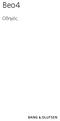 Beo4 Οδηγός Περιεχόμενα Χρήση του τηλεχειριστηρίου σας Beo4, 3 Τα πλήκτρα του Beo4 με λεπτομέρειες, 4 Καθημερινή και προηγμένη λειτουργία με τα πλήκτρα του Beo4 Εξατομίκευση του Beo4, 5 Προσθήκη ενός πρόσθετου
Beo4 Οδηγός Περιεχόμενα Χρήση του τηλεχειριστηρίου σας Beo4, 3 Τα πλήκτρα του Beo4 με λεπτομέρειες, 4 Καθημερινή και προηγμένη λειτουργία με τα πλήκτρα του Beo4 Εξατομίκευση του Beo4, 5 Προσθήκη ενός πρόσθετου
Επίπεδο 3: καταχώρηση κάδων ανακύκλωσης με πλήρη ποσοτικά και ποιοτικά στοιχείων και οργανικοί κάδοι
 Σύντομη βοήθεια για την ειδική εφαρμογή HERRCO Η ενότητα αυτή περιλαμβάνει μερικά βασικά στοιχεία για το χειρισμό των ειδικών λειτουργιών που αναπτύχθηκαν αποκλειστικά για την καταγραφή των κάδων ανακύκλωσης
Σύντομη βοήθεια για την ειδική εφαρμογή HERRCO Η ενότητα αυτή περιλαμβάνει μερικά βασικά στοιχεία για το χειρισμό των ειδικών λειτουργιών που αναπτύχθηκαν αποκλειστικά για την καταγραφή των κάδων ανακύκλωσης
Εισαγωγή στο πρόγραμμα Microsoft word 2003
 Εισαγωγή στο πρόγραμμα Microsoft word 2003 Έναρξη 1. Εκκίνηση του προγράμματος Για να ξεκινήσουμε το Word, πατάμε στο κουμπί Εναρξη και από το μενού που εμφανίζεται επιλέγουμε Προγράμματα και Microsoft
Εισαγωγή στο πρόγραμμα Microsoft word 2003 Έναρξη 1. Εκκίνηση του προγράμματος Για να ξεκινήσουμε το Word, πατάμε στο κουμπί Εναρξη και από το μενού που εμφανίζεται επιλέγουμε Προγράμματα και Microsoft
Ο ΗΓΙΕΣ ΣΥΜΠΛΗΡΩΣΗΣ ΤΗΣ ΦΟΡΜΑΣ ΗΛΕΚΤΡΟΝΙΚΗΣ ΥΠΟΒΟΛΗΣ
 Ο ΗΓΙΕΣ ΣΥΜΠΛΗΡΩΣΗΣ ΤΗΣ ΦΟΡΜΑΣ ΗΛΕΚΤΡΟΝΙΚΗΣ ΥΠΟΒΟΛΗΣ 1 Περιεχόµενα 1. ΓΕΝΙΚΑ... 3 2. ΒΑΣΙΚΕΣ ΕΝΕΡΓΕΙΕΣ ΓΙΑ ΤΗ ΣΥΜΠΛΗΡΩΣΗ ΤΗΣ ΦΟΡΜΑΣ... 3 α. Ανάκτηση (downloading) της ηλεκτρονικής φόρµας και αποθήκευση
Ο ΗΓΙΕΣ ΣΥΜΠΛΗΡΩΣΗΣ ΤΗΣ ΦΟΡΜΑΣ ΗΛΕΚΤΡΟΝΙΚΗΣ ΥΠΟΒΟΛΗΣ 1 Περιεχόµενα 1. ΓΕΝΙΚΑ... 3 2. ΒΑΣΙΚΕΣ ΕΝΕΡΓΕΙΕΣ ΓΙΑ ΤΗ ΣΥΜΠΛΗΡΩΣΗ ΤΗΣ ΦΟΡΜΑΣ... 3 α. Ανάκτηση (downloading) της ηλεκτρονικής φόρµας και αποθήκευση
Κάθε ένα κελί θα πρέπει να περιέχει ένα μόνο στοιχείο δεδομένων, για παράδειγμα το όνομα σε ένα κελί, το επίθετο σε άλλο κελί.
 ΜΑΘΗΜΑ 2 ΣΤΟΧΟΙ: 1. Εισαγωγή Δεδομένων Σε Κελιά 2. Αλλαγή Προβολής Φύλλου Εργασίας 3. Επιλογή Κελιών 4. Επιλογή Όλου Του Φύλλου Εργασίας 5. Μετακίνηση Στο Φύλλο Εργασίας 6. Επεξεργασία Δεδομένων Σε Ένα
ΜΑΘΗΜΑ 2 ΣΤΟΧΟΙ: 1. Εισαγωγή Δεδομένων Σε Κελιά 2. Αλλαγή Προβολής Φύλλου Εργασίας 3. Επιλογή Κελιών 4. Επιλογή Όλου Του Φύλλου Εργασίας 5. Μετακίνηση Στο Φύλλο Εργασίας 6. Επεξεργασία Δεδομένων Σε Ένα
CL7 ΟΘΟΝΗ ΕΓΧΕΙΡΊΔΙΟ ΓΡΉΓΟΡΗΣ ΕΚΚΊΝΗΣΗΣ 6YD-F819U-R0
 CL7 ΟΘΟΝΗ ΕΓΧΕΙΡΊΔΙΟ ΓΡΉΓΟΡΗΣ ΕΚΚΊΝΗΣΗΣ 6YD-F819U-R0 Παρουσίαση ΠΡΟΕΙΔΟΠΟΙΗΣΗ Ανατρέξτε στον οδηγό Σημαντικές πληροφορίες για την ασφάλεια και το προϊόν που περιλαμβάνεται στη συσκευασία του προϊόντος,
CL7 ΟΘΟΝΗ ΕΓΧΕΙΡΊΔΙΟ ΓΡΉΓΟΡΗΣ ΕΚΚΊΝΗΣΗΣ 6YD-F819U-R0 Παρουσίαση ΠΡΟΕΙΔΟΠΟΙΗΣΗ Ανατρέξτε στον οδηγό Σημαντικές πληροφορίες για την ασφάλεια και το προϊόν που περιλαμβάνεται στη συσκευασία του προϊόντος,
ΕΓΧΕΙΡΙ ΙΟ ΧΡΗΣΗΣ MODULE: NEWSLETTER
 ΕΓΧΕΙΡΙ ΙΟ ΧΡΗΣΗΣ MODULE: NEWSLETTER VERSION CMS 4.0 ΕΚ ΟΣΗ ΕΓΧΕΙΡΙ ΙΟΥ 4.0.1-2009 ΤΕΛΕΥΤΑΙΑ ΕΝΗΜΕΡΩΣΗ ΙΑΝΟΥΑΡΙΟΣ 2009 Το παρόν εγχειρίδιο διατίθεται µαζί µε την πλατφόρµα ηλεκτρονικού επιχειρείν altab2x
ΕΓΧΕΙΡΙ ΙΟ ΧΡΗΣΗΣ MODULE: NEWSLETTER VERSION CMS 4.0 ΕΚ ΟΣΗ ΕΓΧΕΙΡΙ ΙΟΥ 4.0.1-2009 ΤΕΛΕΥΤΑΙΑ ΕΝΗΜΕΡΩΣΗ ΙΑΝΟΥΑΡΙΟΣ 2009 Το παρόν εγχειρίδιο διατίθεται µαζί µε την πλατφόρµα ηλεκτρονικού επιχειρείν altab2x
Οδηγίες χρήσης για προγραμματιστή ποτίσματος ΝΑ4000
 Οδηγίες χρήσης για προγραμματιστή ποτίσματος ΝΑ4000 Τεχνικά χαρακτηριστικά. 1. Ελάχιστη πίεση λειτουργίας 0,5bar Μέγιστη πίεση λειτουργίας 12bar 2. Μέγιστη θερμοκρασία νερού 40 ο C. Τοποθέτηση: 1. Αφαιρέστε
Οδηγίες χρήσης για προγραμματιστή ποτίσματος ΝΑ4000 Τεχνικά χαρακτηριστικά. 1. Ελάχιστη πίεση λειτουργίας 0,5bar Μέγιστη πίεση λειτουργίας 12bar 2. Μέγιστη θερμοκρασία νερού 40 ο C. Τοποθέτηση: 1. Αφαιρέστε
Ενεργοποιώντας και απενεργοποιώντας το Oregon
 Εισαγωγή: Ο οδηγός χρήσης σας δίνει πληροφορίες σχετικά µε τις συσκευές - Oregon 200, Oregon 300, Oregon 400t, Oregon 400c, Oregon 400i. Συµβουλές και συντοµεύσεις: - Όση διάρκεια η συσκευή είναι ενεργοποιηµένη,
Εισαγωγή: Ο οδηγός χρήσης σας δίνει πληροφορίες σχετικά µε τις συσκευές - Oregon 200, Oregon 300, Oregon 400t, Oregon 400c, Oregon 400i. Συµβουλές και συντοµεύσεις: - Όση διάρκεια η συσκευή είναι ενεργοποιηµένη,
Οδηγός χρήσης HERE Drive
 Οδηγός χρήσης HERE Drive Τεύχος 1.0 EL HERE Drive Η εφαρμογή HERE Drive σας κατευθύνει για να φτάσετε στον προορισμό σας, όποιος και αν είναι αυτός, παρέχοντάς σας αναλυτικές οδηγίες "στροφή-στροφή" με
Οδηγός χρήσης HERE Drive Τεύχος 1.0 EL HERE Drive Η εφαρμογή HERE Drive σας κατευθύνει για να φτάσετε στον προορισμό σας, όποιος και αν είναι αυτός, παρέχοντάς σας αναλυτικές οδηγίες "στροφή-στροφή" με
MEGA STICK 527 Lite ΣΥΝΟΨΗ
 MEGA STICK 527 Lite ΣΥΝΟΨΗ 1. Καπάκι Μπαταρίας 2. Διακόπτης Κλειδώματος 3. Καπάκι Συνδετήρα USB 4. Συνδετήρας USB 5. Άναμμα/Σβήσιμο και Αναπαραγωγή/Παύση (Play/Pause) 6. Ένταση φωνής 7. MENU 8. Fn A->B
MEGA STICK 527 Lite ΣΥΝΟΨΗ 1. Καπάκι Μπαταρίας 2. Διακόπτης Κλειδώματος 3. Καπάκι Συνδετήρα USB 4. Συνδετήρας USB 5. Άναμμα/Σβήσιμο και Αναπαραγωγή/Παύση (Play/Pause) 6. Ένταση φωνής 7. MENU 8. Fn A->B
ΕΓΧΕΙΡΙ ΙΟ ΧΡΗΣΗΣ MODULE: ΕΚ ΗΛΩΣΕΙΣ
 ΕΓΧΕΙΡΙ ΙΟ ΧΡΗΣΗΣ MODULE: ΕΚ ΗΛΩΣΕΙΣ VERSION CMS 4.0 ΕΚ ΟΣΗ ΕΓΧΕΙΡΙ ΙΟΥ 4.0.1-2009 ΤΕΛΕΥΤΑΙΑ ΕΝΗΜΕΡΩΣΗ ΙΑΝΟΥΑΡΙΟΣ 2009 Το παρόν εγχειρίδιο διατίθεται µαζί µε την πλατφόρµα ηλεκτρονικού επιχειρείν altab2x
ΕΓΧΕΙΡΙ ΙΟ ΧΡΗΣΗΣ MODULE: ΕΚ ΗΛΩΣΕΙΣ VERSION CMS 4.0 ΕΚ ΟΣΗ ΕΓΧΕΙΡΙ ΙΟΥ 4.0.1-2009 ΤΕΛΕΥΤΑΙΑ ΕΝΗΜΕΡΩΣΗ ΙΑΝΟΥΑΡΙΟΣ 2009 Το παρόν εγχειρίδιο διατίθεται µαζί µε την πλατφόρµα ηλεκτρονικού επιχειρείν altab2x
 ΜΟΝΑ Α ΑΝΤΙΣΤΑΘΜΙΣΗΣ ΙΑΦΟΡΙΚΟΣ ΘΕΡΜΟΣΤΑΤΗΣ ΗΛΙΑΚΩΝ SELTRON PROMATIC D20 1. Οδηγίες συνδεσµολογίας του ελεγκτή 2. Επισκόπηση και βασικές ενδείξεις του ελεγκτή 3. Ρυθµίσεις του ελεγκτή ΠΑΡΑΡΤΗΜΑ ΠΕΡΙΕΧΟΜΕΝΩΝ
ΜΟΝΑ Α ΑΝΤΙΣΤΑΘΜΙΣΗΣ ΙΑΦΟΡΙΚΟΣ ΘΕΡΜΟΣΤΑΤΗΣ ΗΛΙΑΚΩΝ SELTRON PROMATIC D20 1. Οδηγίες συνδεσµολογίας του ελεγκτή 2. Επισκόπηση και βασικές ενδείξεις του ελεγκτή 3. Ρυθµίσεις του ελεγκτή ΠΑΡΑΡΤΗΜΑ ΠΕΡΙΕΧΟΜΕΝΩΝ
Εργαστήριο «Τεχνολογία Πολιτισμικού Λογισμικού» Ενότητα. Επεξεργασία πινάκων
 Ενότητα 4 Επεξεργασία πινάκων 36 37 4.1 Προσθήκη πεδίων Για να εισάγετε ένα πεδίο σε ένα πίνακα που υπάρχει ήδη στη βάση δεδομένων σας, βάζετε τον κέρσορα του ποντικιού στο πεδίο πάνω από το οποίο θέλετε
Ενότητα 4 Επεξεργασία πινάκων 36 37 4.1 Προσθήκη πεδίων Για να εισάγετε ένα πεδίο σε ένα πίνακα που υπάρχει ήδη στη βάση δεδομένων σας, βάζετε τον κέρσορα του ποντικιού στο πεδίο πάνω από το οποίο θέλετε
Δημιουργία προσαρμοσμένης διαδρομής κίνησης και αλλαγή του μεγέθους της με χρήση σημείων επεξεργασίας
 Δημιουργία προσαρμοσμένης διαδρομής κίνησης και αλλαγή του μεγέθους της με χρήση σημείων επεξεργασίας Αυτό μοιάζει πανεύκολο μετά την άσκηση που έχετε κάνει στο Μάθημα 1. Θα προσθέσετε μια προσαρμοσμένη
Δημιουργία προσαρμοσμένης διαδρομής κίνησης και αλλαγή του μεγέθους της με χρήση σημείων επεξεργασίας Αυτό μοιάζει πανεύκολο μετά την άσκηση που έχετε κάνει στο Μάθημα 1. Θα προσθέσετε μια προσαρμοσμένη
MEDIWARE L.I.S ΟΔΗΓΙΕΣ ΥΠΟΠΡΟΓΡΑΜΜΑΤΟΣ ΠΡΟΓΡΑΜΜΑΤΙΣΜΟΥ ΕΠΙΣΚΕΨΕΩΝ
 MEDIWARE L.I.S. 2006 ΟΔΗΓΙΕΣ ΥΠΟΠΡΟΓΡΑΜΜΑΤΟΣ ΠΡΟΓΡΑΜΜΑΤΙΣΜΟΥ ΕΠΙΣΚΕΨΕΩΝ -1 -2 Προγραμματισμός Επισκέψεων. Με την επιλογή Προγραμματισμός Επισκέψεων ο χειριστής έχει τη δυνατότητα να καταχωρίσει τις μελλοντικές
MEDIWARE L.I.S. 2006 ΟΔΗΓΙΕΣ ΥΠΟΠΡΟΓΡΑΜΜΑΤΟΣ ΠΡΟΓΡΑΜΜΑΤΙΣΜΟΥ ΕΠΙΣΚΕΨΕΩΝ -1 -2 Προγραμματισμός Επισκέψεων. Με την επιλογή Προγραμματισμός Επισκέψεων ο χειριστής έχει τη δυνατότητα να καταχωρίσει τις μελλοντικές
THERMOMETER TC-101 ΕΓΧΕΙΡΙ ΙΟ ΕΓΚΑΤΑΣΤΑΣΗΣ ΚΑΙ ΧΡΗΣΗΣ. 7/12/2011 AUTOGUARD-PG Σελ.1 7/12/2011 AUTOGUARD-PG Σελ.2
 THERMOMETER TC-101 ΕΓΧΕΙΡΙ ΙΟ ΕΓΚΑΤΑΣΤΑΣΗΣ ΚΑΙ ΧΡΗΣΗΣ 7/12/2011 AUTOGUARD-PG Σελ.1 7/12/2011 AUTOGUARD-PG Σελ.2 1. Γενικά Είναι ένα σύστηµα µέτρησης θερµοκρασίας πολλών σηµείων και τηλεειδοποίησης µέσω
THERMOMETER TC-101 ΕΓΧΕΙΡΙ ΙΟ ΕΓΚΑΤΑΣΤΑΣΗΣ ΚΑΙ ΧΡΗΣΗΣ 7/12/2011 AUTOGUARD-PG Σελ.1 7/12/2011 AUTOGUARD-PG Σελ.2 1. Γενικά Είναι ένα σύστηµα µέτρησης θερµοκρασίας πολλών σηµείων και τηλεειδοποίησης µέσω
BRAUN DigiFrame 1590 Οδηγός χρήστη
 BRAUN DigiFrame 1590 Οδηγός χρήστη BRAUN PHOTO TECHNIK GMBH, Merkurstr. 8, 72184 Eutingen, Germany Χαρακτηριστικά: 1. Υποστηρίζονται μορφές εικόνας: JPEG, BMP, PNG 2. Υποστηρίζεται μορφή ήχου: MP3 3. Υποστηριζόμενες
BRAUN DigiFrame 1590 Οδηγός χρήστη BRAUN PHOTO TECHNIK GMBH, Merkurstr. 8, 72184 Eutingen, Germany Χαρακτηριστικά: 1. Υποστηρίζονται μορφές εικόνας: JPEG, BMP, PNG 2. Υποστηρίζεται μορφή ήχου: MP3 3. Υποστηριζόμενες
ΕΓΧΕΙΡΙΔΙΟ ΧΡΗΣΗΣ ΕΦΑΡΜΟΓΗΣ ΜΥΦ ΕΓΧΕΙΡΙΔΙΟ ΧΡΗΣΗΣ ΤΑΥΤΟΤΗΤΑ ΕΓΓΡΑΦΟΥ. Ημερομηνία 14 Ιανουαρίου 2014 Έκδοση 1.1
 2014 ΕΓΧΕΙΡΙΔΙΟ ΧΡΗΣΗΣ ΤΑΥΤΟΤΗΤΑ ΕΓΓΡΑΦΟΥ Είδος Εγγράφου Εγχειρίδιο Χρήσης ΜΥΦ Ημερομηνία 14 Ιανουαρίου 2014 Έκδοση 1.1 Περιεχόμενα 1.0 Αυθεντικοποίηση χρηστών... 4 2.0 Αρχική Οθόνη... 6 1.1 Αλλαγή...
2014 ΕΓΧΕΙΡΙΔΙΟ ΧΡΗΣΗΣ ΤΑΥΤΟΤΗΤΑ ΕΓΓΡΑΦΟΥ Είδος Εγγράφου Εγχειρίδιο Χρήσης ΜΥΦ Ημερομηνία 14 Ιανουαρίου 2014 Έκδοση 1.1 Περιεχόμενα 1.0 Αυθεντικοποίηση χρηστών... 4 2.0 Αρχική Οθόνη... 6 1.1 Αλλαγή...
«Οδηγίες χρήσης εφαρμογής Ενιαίου Συστήματος Πληρωμών»
 «Οδηγίες χρήσης εφαρμογής Ενιαίου Συστήματος Πληρωμών» έκδοση v.1.2, 10/09/2014 Περιεχόμενα Είσοδος... 3 Οικονομικά Υπεύθυνος... 4 Αρχική Οθόνη... 4 Διαχείριση Χρηστών... 4 Αναζήτηση Χρήστη... 4 Δημιουργία
«Οδηγίες χρήσης εφαρμογής Ενιαίου Συστήματος Πληρωμών» έκδοση v.1.2, 10/09/2014 Περιεχόμενα Είσοδος... 3 Οικονομικά Υπεύθυνος... 4 Αρχική Οθόνη... 4 Διαχείριση Χρηστών... 4 Αναζήτηση Χρήστη... 4 Δημιουργία
1. Περιεχόμενα συσκευασίας. 2. Γενική επισκόπηση της συσκευής. Τα πρώτα βήματα. ΟΔΗΓΟΣ ΓΙΑ ΣΥΝΤΟΜΗ ΕΝΑΡΞΗ ΧΡΗΣΗΣ Prestigio Nobile PER3162B
 Τα πρώτα βήματα EL 1. Περιεχόμενα συσκευασίας 1. Συσκευή ανάγνωσης ηλ. βιβλίων 2. Καλώδιο USB 3. Ακουστικά 4. Οδηγός για σύντομη έναρξη χρήσης 5. Κάρτα εγγύησης 2. Γενική επισκόπηση της συσκευής 1 2 3
Τα πρώτα βήματα EL 1. Περιεχόμενα συσκευασίας 1. Συσκευή ανάγνωσης ηλ. βιβλίων 2. Καλώδιο USB 3. Ακουστικά 4. Οδηγός για σύντομη έναρξη χρήσης 5. Κάρτα εγγύησης 2. Γενική επισκόπηση της συσκευής 1 2 3
Στοιχεία κατασκευαστή SHENZHEN SHENKINHAO ELECTRONICS CO.,LTD Διεύθυνση: 4/F, D Block NO.28,2nd Road,Liantangwei Industrial Zone,He ao
 Οδηγίες χρήσης Τηλεφωνική συσκευή SKH-400 Λειτουργικά χαρακτηριστικά Συµβατό µε συστήµατα FSK&DTMF 10 µνήµες εξερχοµένων αριθµών µε απεικόνιση ηµεροµηνίας και ώρας. 35 µνήµες εισερχοµένων αριθµών µε απεικόνιση
Οδηγίες χρήσης Τηλεφωνική συσκευή SKH-400 Λειτουργικά χαρακτηριστικά Συµβατό µε συστήµατα FSK&DTMF 10 µνήµες εξερχοµένων αριθµών µε απεικόνιση ηµεροµηνίας και ώρας. 35 µνήµες εισερχοµένων αριθµών µε απεικόνιση
Περιεχόμενα. Μέρος 1: Βασικές έννοιες της πληροφορικής... 13. Πρόλογος... 11
 Περιεχόμενα Πρόλογος... 11 Μέρος 1: Βασικές έννοιες της πληροφορικής... 13 1.1 Windows XP... 15 1.2 Επιφάνεια εργασίας... 19 1.3 Γραμμή εργασιών... 24 1.4 Χειρισμός παραθύρων... 30 1.5 Μενού... 36 1.6
Περιεχόμενα Πρόλογος... 11 Μέρος 1: Βασικές έννοιες της πληροφορικής... 13 1.1 Windows XP... 15 1.2 Επιφάνεια εργασίας... 19 1.3 Γραμμή εργασιών... 24 1.4 Χειρισμός παραθύρων... 30 1.5 Μενού... 36 1.6
ΘΥΡΟΤΗΛΕΟΡΑΣΗ ZEUS VISION MODEL: VHS-207 ΕΓΧΕΙΡΊΔΙΟ ΧΡΉΣΤΗ
 ΘΥΡΟΤΗΛΕΟΡΑΣΗ ZEUS VISION MODEL: VHS-207 ΕΓΧΕΙΡΊΔΙΟ ΧΡΉΣΤΗ ΠΕΡΙΓΡΑΦΗ ΠΡΟΙΟΝΤΟΣ Η νέα θυροτηλεόραση ZEUS της σειράς BUS 2 καλωδίων από την CTC, είναι η ιδανικότερη επιλογή και ταιριάζει σε οποιοδήποτε κτίριο.
ΘΥΡΟΤΗΛΕΟΡΑΣΗ ZEUS VISION MODEL: VHS-207 ΕΓΧΕΙΡΊΔΙΟ ΧΡΉΣΤΗ ΠΕΡΙΓΡΑΦΗ ΠΡΟΙΟΝΤΟΣ Η νέα θυροτηλεόραση ZEUS της σειράς BUS 2 καλωδίων από την CTC, είναι η ιδανικότερη επιλογή και ταιριάζει σε οποιοδήποτε κτίριο.
ΕΓΧΕΙΡΙ ΙΟ ΧΡΗΣΗΣ MODULE: MEDIA CENTER
 ΕΓΧΕΙΡΙ ΙΟ ΧΡΗΣΗΣ MODULE: MEDIA CENTER VERSION CMS 4.0 ΕΚ ΟΣΗ ΕΓΧΕΙΡΙ ΙΟΥ 4.0.1-2009 ΤΕΛΕΥΤΑΙΑ ΕΝΗΜΕΡΩΣΗ ΙΑΝΟΥΑΡΙΟΣ 2009 Το παρόν εγχειρίδιο διατίθεται µαζί µε την πλατφόρµα ηλεκτρονικού επιχειρείν altab2x
ΕΓΧΕΙΡΙ ΙΟ ΧΡΗΣΗΣ MODULE: MEDIA CENTER VERSION CMS 4.0 ΕΚ ΟΣΗ ΕΓΧΕΙΡΙ ΙΟΥ 4.0.1-2009 ΤΕΛΕΥΤΑΙΑ ΕΝΗΜΕΡΩΣΗ ΙΑΝΟΥΑΡΙΟΣ 2009 Το παρόν εγχειρίδιο διατίθεται µαζί µε την πλατφόρµα ηλεκτρονικού επιχειρείν altab2x
4.1 Άνοιγμα υπάρχοντος βιβλίου εργασίας
 4.1 Άνοιγμα υπάρχοντος βιβλίου εργασίας 4.1.1 Άνοιγμα υπάρχοντος βιβλίου εργασίας από βάση δεδομένων Όταν εκκινήσουμε τον Discoverer εμφανίζεται στην οθόνη μας το παράθυρο διαλόγου του βοηθητικού προγράμματος
4.1 Άνοιγμα υπάρχοντος βιβλίου εργασίας 4.1.1 Άνοιγμα υπάρχοντος βιβλίου εργασίας από βάση δεδομένων Όταν εκκινήσουμε τον Discoverer εμφανίζεται στην οθόνη μας το παράθυρο διαλόγου του βοηθητικού προγράμματος
ΕΓΧΕΙΡΙ ΙΟ ΧΡΗΣΗΣ MODULE: ΠΡΟΚΗΡΥΞΕΙΣ
 ΕΓΧΕΙΡΙ ΙΟ ΧΡΗΣΗΣ MODULE: ΠΡΟΚΗΡΥΞΕΙΣ VERSION CMS 4.0 ΕΚ ΟΣΗ ΕΓΧΕΙΡΙ ΙΟΥ 4-2010 Το παρόν εγχειρίδιο διατίθεται µαζί µε την πλατφόρµα ηλεκτρονικού επιχειρείν altab2x και η χρήση του προορίζεται για τους
ΕΓΧΕΙΡΙ ΙΟ ΧΡΗΣΗΣ MODULE: ΠΡΟΚΗΡΥΞΕΙΣ VERSION CMS 4.0 ΕΚ ΟΣΗ ΕΓΧΕΙΡΙ ΙΟΥ 4-2010 Το παρόν εγχειρίδιο διατίθεται µαζί µε την πλατφόρµα ηλεκτρονικού επιχειρείν altab2x και η χρήση του προορίζεται για τους
2. Για να σβήσετε το MEGA STICK,
 Tοποθέτηση Μπαταρίας 1. Αφαιρέστε το καπάκι του συνδετήρα USB. 2. Ανοίξτε το καπάκι της µπαταρίας. 3. Τοποθετήστε µια µπαταρία ΑΑΑ και βεβαιωθείτε ότι η µπαταρία έχει τοποθετηθεί στη σωστή θέση. 4. Κλείστε
Tοποθέτηση Μπαταρίας 1. Αφαιρέστε το καπάκι του συνδετήρα USB. 2. Ανοίξτε το καπάκι της µπαταρίας. 3. Τοποθετήστε µια µπαταρία ΑΑΑ και βεβαιωθείτε ότι η µπαταρία έχει τοποθετηθεί στη σωστή θέση. 4. Κλείστε
ΗΧ-GD30. Οδηγίες χρήσης και προγραμματισμού. Συσκευή τηλεφωνητή μέσω GSM και PSTN. Εγκατάσταση
 ΗΧ-GD30 Συσκευή τηλεφωνητή μέσω GSM και PSTN Οδηγίες χρήσης και προγραμματισμού Εγκατάσταση Ξεβιδώστε την βίδα που υπάρχει στο κάτω μέρος της συσκευής και αφαιρέστε το πίσω κάλυμμα. Πριν τοποθετήσετε την
ΗΧ-GD30 Συσκευή τηλεφωνητή μέσω GSM και PSTN Οδηγίες χρήσης και προγραμματισμού Εγκατάσταση Ξεβιδώστε την βίδα που υπάρχει στο κάτω μέρος της συσκευής και αφαιρέστε το πίσω κάλυμμα. Πριν τοποθετήσετε την
Έργα. Οδηγός γρήγορης εκκίνησης. Παρακολούθηση των εργασιών σας. Προβολή εργασιών σε λωρίδα χρόνου. Κοινή χρήση του έργου σας με άλλα άτομα
 Έργα Οδηγός γρήγορης εκκίνησης Παρακολούθηση των εργασιών σας Η λίστα εργασιών του SharePoint είναι μια εύχρηστη λύση για να παρακολουθείτε όλα όσα χρειάζεται να γίνουν σε ένα έργο. Μπορείτε να προσθέτετε
Έργα Οδηγός γρήγορης εκκίνησης Παρακολούθηση των εργασιών σας Η λίστα εργασιών του SharePoint είναι μια εύχρηστη λύση για να παρακολουθείτε όλα όσα χρειάζεται να γίνουν σε ένα έργο. Μπορείτε να προσθέτετε
Εγχειρίδιο Χρήσης V3.0
 ΕΦΑΡΜΟΓΗ ΔΙΑΧΕΙΡΙΣΗΣ ΠΕΡΙΕΧΟΜΕΝΟΥ Εγχειρίδιο Χρήσης V3.0 Πίνακας Περιεχομένων: 1. Σύνδεση με την συσκευή 3 1.1 Σύνδεση μέσω Wi-Fi Direct.... 3 1.2 Ενσύρματη σύνδεση (LAN) 3 1.3 Ασύρματη σύνδεση (WiFi).
ΕΦΑΡΜΟΓΗ ΔΙΑΧΕΙΡΙΣΗΣ ΠΕΡΙΕΧΟΜΕΝΟΥ Εγχειρίδιο Χρήσης V3.0 Πίνακας Περιεχομένων: 1. Σύνδεση με την συσκευή 3 1.1 Σύνδεση μέσω Wi-Fi Direct.... 3 1.2 Ενσύρματη σύνδεση (LAN) 3 1.3 Ασύρματη σύνδεση (WiFi).
MANAGER SIDE BAR. Μία άλλη λειτουργία είναι το ξυπνητήρι. Μπορείτε να ορίσετε τον χρόνο υπενθύμισης. Μετά την λήξη του χρόνου θα ειδοποιηθείτε ηχητικά
 MANAGER SIDE BAR Η Manager side bar είναι μία εφαρμογή σχεδιασμένη να προσφέρει μια σειρά από λειτουργίες και ευκολίες σε κάθε χρήστη Η/Υ προχωρημένο ή αρχάριο. Βασική λειτουργία της εφαρμογής είναι ότι
MANAGER SIDE BAR Η Manager side bar είναι μία εφαρμογή σχεδιασμένη να προσφέρει μια σειρά από λειτουργίες και ευκολίες σε κάθε χρήστη Η/Υ προχωρημένο ή αρχάριο. Βασική λειτουργία της εφαρμογής είναι ότι
Word 3: Δημιουργία πίνακα
 Word 3: Δημιουργία πίνακα Θα ολοκληρώσουμε την πρακτική μας άσκηση πάνω στο περιβάλλον του Microsoft Word 2013 πειραματιζόμενοι με την καταχώρηση ενός πίνακα στο εσωτερικό ενός εγγράφου. Πολλές φορές απαιτείται
Word 3: Δημιουργία πίνακα Θα ολοκληρώσουμε την πρακτική μας άσκηση πάνω στο περιβάλλον του Microsoft Word 2013 πειραματιζόμενοι με την καταχώρηση ενός πίνακα στο εσωτερικό ενός εγγράφου. Πολλές φορές απαιτείται
Πριν ξεκινήσετε τον προγραμματισμό του θερμοστάτη πατήστε το κουμπί RESET με ένα στυλό.
 Επεξήγηση ενδείξεων ασύρματου θερμοστάτη RF Digi 2HF Εισαγωγή και εξαγωγή μπαταριών Ο θερμοστάτης έχει φωτεινή ένδειξη που υποδεικνύει πότε οι μπαταρίες πρέπει να αντικατασταθούν. Μόλις η φωτεινή ένδειξη
Επεξήγηση ενδείξεων ασύρματου θερμοστάτη RF Digi 2HF Εισαγωγή και εξαγωγή μπαταριών Ο θερμοστάτης έχει φωτεινή ένδειξη που υποδεικνύει πότε οι μπαταρίες πρέπει να αντικατασταθούν. Μόλις η φωτεινή ένδειξη
MICROSOFT OFFICE 2003 MICROSOFT WORD 2003
 MICROSOFT OFFICE 2003 MICROSOFT WORD 2003 Εµφάνιση των γραµµών εργαλείων "Βασική" και "Μορφοποίηση" σε δύο γραµµές Από προεπιλογή, οι γραµµές εργαλείων Βασική και Μορφοποίηση εµφανίζονται µε αγκύρωση (σταθεροποίηση:
MICROSOFT OFFICE 2003 MICROSOFT WORD 2003 Εµφάνιση των γραµµών εργαλείων "Βασική" και "Μορφοποίηση" σε δύο γραµµές Από προεπιλογή, οι γραµµές εργαλείων Βασική και Μορφοποίηση εµφανίζονται µε αγκύρωση (σταθεροποίηση:
Σελίδα.1/1 www.1999.gr
 Σελίδα.1/1 LXT-4 WATCH GPS GSM TRACKER ΟΔΗΓΙΕΣ ΧΡΗΣΗΣ Κεφάλαιο 1 γενική εισαγωγή 1.1 Εμφάνιση 1.2 Λειτουργίες Ο κάθε επιλεγμένος αριθμός μπορεί να πάρει τις πληροφορίες θέσης άμεσα μέσω της ερώτησης SMS,
Σελίδα.1/1 LXT-4 WATCH GPS GSM TRACKER ΟΔΗΓΙΕΣ ΧΡΗΣΗΣ Κεφάλαιο 1 γενική εισαγωγή 1.1 Εμφάνιση 1.2 Λειτουργίες Ο κάθε επιλεγμένος αριθμός μπορεί να πάρει τις πληροφορίες θέσης άμεσα μέσω της ερώτησης SMS,
Περιεχόμενα. 1 Προετοιμασία βιβλίου εργασίας 47. 2 Εργασία με δεδομένα και πίνακες Excel 75. Ευχαριστίες...11. Εισαγωγή στο Microsoft Excel 2010...
 Περιεχόμενα Ευχαριστίες...11 Εισαγωγή στο Microsoft Excel 2010...13 Τροποποίηση της εμφάνισης της Κορδέλας...29 Χαρακτηριστικά και συμβάσεις του βιβλίου...35 Χρήση των αρχείων εξάσκησης...37 Βοήθεια...41
Περιεχόμενα Ευχαριστίες...11 Εισαγωγή στο Microsoft Excel 2010...13 Τροποποίηση της εμφάνισης της Κορδέλας...29 Χαρακτηριστικά και συμβάσεις του βιβλίου...35 Χρήση των αρχείων εξάσκησης...37 Βοήθεια...41
Γρήγορη έναρξη. Model: 5800d-1. Nokia 5800 XpressMusic 9211300, Τεύχος 1 EL
 Γρήγορη έναρξη Model: 5800d-1 Nokia 5800 XpressMusic 9211300, Τεύχος 1 EL Πλήκτρα και µέρη 9 ευτερεύουσα κάµερα 10 Πλήκτρο Έντασης/Ζουµ 11 Πλήκτρο πολυµέσων 12 ιακόπτης κλειδώµατος οθόνης και πλήκτρων
Γρήγορη έναρξη Model: 5800d-1 Nokia 5800 XpressMusic 9211300, Τεύχος 1 EL Πλήκτρα και µέρη 9 ευτερεύουσα κάµερα 10 Πλήκτρο Έντασης/Ζουµ 11 Πλήκτρο πολυµέσων 12 ιακόπτης κλειδώµατος οθόνης και πλήκτρων
ΕΡΩΤΗΜΑΤΟΛOΓΙΟ ΣΧΟΛΕIΟΥ: ΕΓΧΕΙΡIΔΙΟ ΔΙΕΥΘΥΝΤΉ/ΝΤΡΙΑΣ. Doc.: CY7_CBA_ScQPrincipalManual.docx. Δημιουργήθηκε από: ETS, Core Α Contractor
 P 2 I S A 0 1 8 PISA 2018 ΕΡΩΤΗΜΑΤΟΛOΓΙΟ ΣΧΟΛΕIΟΥ: ΕΓΧΕΙΡIΔΙΟ ΔΙΕΥΘΥΝΤΉ/ΝΤΡΙΑΣ Doc.: CY7_CBA_ScQPrincipalManual.docx Δημιουργήθηκε από: ETS, Core Α Contractor Προσαρμογή: Εθνικό Κέντρο PISA 2018 ΠΕΡΙΕΧΟΜΕΝΑ
P 2 I S A 0 1 8 PISA 2018 ΕΡΩΤΗΜΑΤΟΛOΓΙΟ ΣΧΟΛΕIΟΥ: ΕΓΧΕΙΡIΔΙΟ ΔΙΕΥΘΥΝΤΉ/ΝΤΡΙΑΣ Doc.: CY7_CBA_ScQPrincipalManual.docx Δημιουργήθηκε από: ETS, Core Α Contractor Προσαρμογή: Εθνικό Κέντρο PISA 2018 ΠΕΡΙΕΧΟΜΕΝΑ
ΕΓΧΕΙΡΙΔΙΟ ΜΑΘΗΤΗ. της Πλατφόρμας Τηλεκατάρτισης
 ΕΓΧΕΙΡΙΔΙΟ ΜΑΘΗΤΗ της Πλατφόρμας Τηλεκατάρτισης ΠΕΡΙΕΧΟΜΕΝΑ 1. Εισαγωγή...2 2. Αρχική σελίδα, Εισαγωγή & Περιβάλλον Συστήματος...3 2.1. Αρχική σελίδα εισαγωγής...3 2.2. Εισαγωγή στην Πλατφόρμα Τηλε-κατάρτισης...4
ΕΓΧΕΙΡΙΔΙΟ ΜΑΘΗΤΗ της Πλατφόρμας Τηλεκατάρτισης ΠΕΡΙΕΧΟΜΕΝΑ 1. Εισαγωγή...2 2. Αρχική σελίδα, Εισαγωγή & Περιβάλλον Συστήματος...3 2.1. Αρχική σελίδα εισαγωγής...3 2.2. Εισαγωγή στην Πλατφόρμα Τηλε-κατάρτισης...4
1 Εθνικό και Καποδιστριακό Πανεπιστήµιο Αθηνών
 ΕΙΣΑΓΩΓΗ Βιβλιοθήκη Ιατρικών Εικόνων & Αξιοσηµείωτων Περιστατικών ΕΓΧΕΙΡΙ ΙΟ ΧΡΗΣΗΣ Κέντρο Λειτουργίας και ιαχείρισης ικτύου Η Βιβλιοθήκη δηµιουργήθηκε από την οµάδα Συνεργατών του Κέντρου Λειτουργίας
ΕΙΣΑΓΩΓΗ Βιβλιοθήκη Ιατρικών Εικόνων & Αξιοσηµείωτων Περιστατικών ΕΓΧΕΙΡΙ ΙΟ ΧΡΗΣΗΣ Κέντρο Λειτουργίας και ιαχείρισης ικτύου Η Βιβλιοθήκη δηµιουργήθηκε από την οµάδα Συνεργατών του Κέντρου Λειτουργίας
1. Τα τμήματα της επιφάνειας εργασίας των Windows
 1. Τα τμήματα της επιφάνειας εργασίας των Windows Εικονίδια συντομεύσεων (αρχείου-φακέλου) Εικονίδια Ανενεργά Ενεργό Επιφάνεια (αρχείου-φακέλου) παράθυρα παράθυρο εργασίας Γραμμή μενού Γραμμή εργαλείων
1. Τα τμήματα της επιφάνειας εργασίας των Windows Εικονίδια συντομεύσεων (αρχείου-φακέλου) Εικονίδια Ανενεργά Ενεργό Επιφάνεια (αρχείου-φακέλου) παράθυρα παράθυρο εργασίας Γραμμή μενού Γραμμή εργαλείων
Κατασκευή µοντέλου και προσοµοίωσης: Μελέτη ελεύθερης πτώσης
 ραστηριότητα Εκµάθησης Κατασκευή µοντέλου και προσοµοίωσης: Μελέτη ελεύθερης πτώσης Στο πλαίσιο της δραστηριότητας αυτής, θα κατασκευάσετε ένα µαθηµατικό µοντέλο που συσχετίζει τη θέση, την ταχύτητα και
ραστηριότητα Εκµάθησης Κατασκευή µοντέλου και προσοµοίωσης: Μελέτη ελεύθερης πτώσης Στο πλαίσιο της δραστηριότητας αυτής, θα κατασκευάσετε ένα µαθηµατικό µοντέλο που συσχετίζει τη θέση, την ταχύτητα και
Vodafone Business Connect
 Vodafone Business Connect Vodafone Business WebHosting Αναλυτικός Οδηγός Χρήσης EasyBlog Builder Αναλυτικός οδηγός χρήσης: EasyBlog Builder Vodafone Business Connect - Υπηρεσίες φιλοξενίας εταιρικού e-mail
Vodafone Business Connect Vodafone Business WebHosting Αναλυτικός Οδηγός Χρήσης EasyBlog Builder Αναλυτικός οδηγός χρήσης: EasyBlog Builder Vodafone Business Connect - Υπηρεσίες φιλοξενίας εταιρικού e-mail
EASYDRIVE. Σύντομος οδηγός. για να ξεκινήσετε την πλοήγηση αμέσως. Με χρήσιμα παραδείγματα & πρακτικές συμβουλές
 EASYDRIVE Σύντομος οδηγός για να ξεκινήσετε την πλοήγηση αμέσως Με χρήσιμα παραδείγματα & πρακτικές συμβουλές Περιλαμβάνει: την Οθόνη Πλοήγησης, την Οθόνη Επεξεργασίας Χάρτη, και την λειτουργικότητα Hardware
EASYDRIVE Σύντομος οδηγός για να ξεκινήσετε την πλοήγηση αμέσως Με χρήσιμα παραδείγματα & πρακτικές συμβουλές Περιλαμβάνει: την Οθόνη Πλοήγησης, την Οθόνη Επεξεργασίας Χάρτη, και την λειτουργικότητα Hardware
Δημιουργία ενός κενού πίνακα
 3.4.1.1 Δημιουργία ενός κενού πίνακα Ένας πίνακας αποτελείται από έναν αριθμό γραμμών και στηλών που δημιουργούν ένα πλέγμα. Σε αυτό το πλέγμα είναι πιθανή η ύπαρξη ή μη περιθωρίων. Κάθε κελί του πίνακα
3.4.1.1 Δημιουργία ενός κενού πίνακα Ένας πίνακας αποτελείται από έναν αριθμό γραμμών και στηλών που δημιουργούν ένα πλέγμα. Σε αυτό το πλέγμα είναι πιθανή η ύπαρξη ή μη περιθωρίων. Κάθε κελί του πίνακα
Τα αλφαριθμητικά αποτελούνται από γράμματα, λέξεις ή άλλους χαρακτήρες (π.χ. μήλο, Ιούλιος 2009, You win!).
 ΑΛΦΑΡΙΘΜΗΤΙΚΑ Τα αλφαριθμητικά αποτελούνται από γράμματα, λέξεις ή άλλους χαρακτήρες (π.χ. μήλο, Ιούλιος 2009, You win!). Αποθηκεύονται σε μεταβλητές ή σε λίστες (όπως ή ). Μπορείτε να ενώσετε δυο αλφαριθμητικά
ΑΛΦΑΡΙΘΜΗΤΙΚΑ Τα αλφαριθμητικά αποτελούνται από γράμματα, λέξεις ή άλλους χαρακτήρες (π.χ. μήλο, Ιούλιος 2009, You win!). Αποθηκεύονται σε μεταβλητές ή σε λίστες (όπως ή ). Μπορείτε να ενώσετε δυο αλφαριθμητικά
Περιγραφή της συσκευής
 Περιγραφή της συσκευής 9 10 11 12 13 1 Καλώδιο ρεύματος 2 Τροφοδοσία χαρτιού 3 Δίσκος χαρτιού 4 Συγκρατητής χαρτιού 5 Πτερύγιο τροφοδοσίας 6 Πάνελ λειτουργίας 9 Κύλινδρος εκτύπωσης 11 Καπάκι σαρωτή 12
Περιγραφή της συσκευής 9 10 11 12 13 1 Καλώδιο ρεύματος 2 Τροφοδοσία χαρτιού 3 Δίσκος χαρτιού 4 Συγκρατητής χαρτιού 5 Πτερύγιο τροφοδοσίας 6 Πάνελ λειτουργίας 9 Κύλινδρος εκτύπωσης 11 Καπάκι σαρωτή 12
Εφαρμογή Ηλεκτρονικής Υποβολής Δηλώσεων Ε9. Οδηγίες Χρήσης
 Εφαρμογή Ηλεκτρονικής Υποβολής Δηλώσεων Ε9 Οδηγίες Χρήσης Πίνακας Περιεχομένων 1. Αρχική οθόνη... 3 2. Αρχική Οθόνη Πιστοποιημένου Χρήστη... 4 2.1. Οριστικοποίηση της Περιουσιακής Εικόνας... 5 2.2. Καρτέλες
Εφαρμογή Ηλεκτρονικής Υποβολής Δηλώσεων Ε9 Οδηγίες Χρήσης Πίνακας Περιεχομένων 1. Αρχική οθόνη... 3 2. Αρχική Οθόνη Πιστοποιημένου Χρήστη... 4 2.1. Οριστικοποίηση της Περιουσιακής Εικόνας... 5 2.2. Καρτέλες
β) Όταν ο συναγερμός είναι στο on, πατήστε το πλήκτρο «alarm pause button». O συναγερμός θα σταματήσει και σε 60 δευτερόλεπτα θα ενεργοποιηθεί ξανά.
 Οδηγίες Λειτουργίας Α. Εγκαταστήστε το περικάρπιο σύμφωνα με τις οδηγίες. α) τοποθετήστε τον κατάλληλο αισθητήρα στην υποδοχή στην δεξιά πλευρά του οξύμετρου ( ο αισθητήρας παράγεται αποκλειστικά από την
Οδηγίες Λειτουργίας Α. Εγκαταστήστε το περικάρπιο σύμφωνα με τις οδηγίες. α) τοποθετήστε τον κατάλληλο αισθητήρα στην υποδοχή στην δεξιά πλευρά του οξύμετρου ( ο αισθητήρας παράγεται αποκλειστικά από την
ΕΓΧΕΙΡΙ ΙΟ ΧΡΗΣΗΣ MODULE: ΘΕΣΕΙΣ ΕΡΓΑΣΙΑΣ
 ΕΓΧΕΙΡΙ ΙΟ ΧΡΗΣΗΣ MODULE: ΘΕΣΕΙΣ ΕΡΓΑΣΙΑΣ VERSION CMS 4.0 ΕΚ ΟΣΗ ΕΓΧΕΙΡΙ ΙΟΥ 4.0.1-2009 ΤΕΛΕΥΤΑΙΑ ΕΝΗΜΕΡΩΣΗ ΙΑΝΟΥΑΡΙΟΣ 2009 Το παρόν εγχειρίδιο διατίθεται µαζί µε την πλατφόρµα ηλεκτρονικού επιχειρείν
ΕΓΧΕΙΡΙ ΙΟ ΧΡΗΣΗΣ MODULE: ΘΕΣΕΙΣ ΕΡΓΑΣΙΑΣ VERSION CMS 4.0 ΕΚ ΟΣΗ ΕΓΧΕΙΡΙ ΙΟΥ 4.0.1-2009 ΤΕΛΕΥΤΑΙΑ ΕΝΗΜΕΡΩΣΗ ΙΑΝΟΥΑΡΙΟΣ 2009 Το παρόν εγχειρίδιο διατίθεται µαζί µε την πλατφόρµα ηλεκτρονικού επιχειρείν
Δημιουργίας Ενεργειών
 Δημιουργίας Ενεργειών Περιεχόμενα Δημιουργία Ενεργειών (Επικοινωνίας, Ραντεβού)... 3 Καταχώρηση Επικοινωνίας και Ραντεβού... 4 Βασικά Στοιχεία... 7 Πεδία Χρήστη... 8 Υπομνήματα... 8 Μεταβολή Ενέργειας...
Δημιουργίας Ενεργειών Περιεχόμενα Δημιουργία Ενεργειών (Επικοινωνίας, Ραντεβού)... 3 Καταχώρηση Επικοινωνίας και Ραντεβού... 4 Βασικά Στοιχεία... 7 Πεδία Χρήστη... 8 Υπομνήματα... 8 Μεταβολή Ενέργειας...
